Sony CMT-M700DVD User Manual

Micro Hi-Fi
Component
System
4-240-065-31 (2)
Bedienungsanleitung
Gebruiksaanwijzing
Istruzioni per l’uso
DE
NL
IT
CMT-M700DVD
© 2002 Sony Corporation
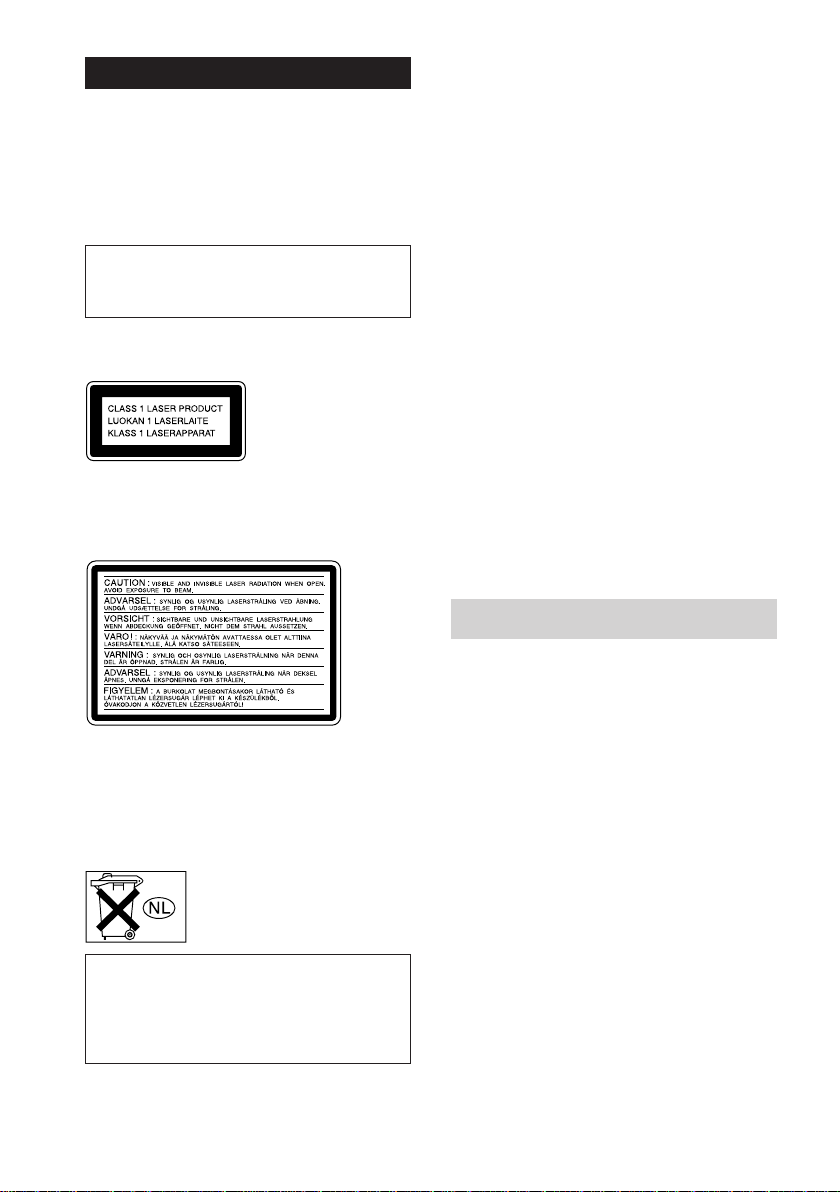
VORSICHT
Um Feuer und die Gefahr eines
elektrischen Schlages zu vermeiden,
darf das Gerät weder Regen noch
Feuchtigkeit ausgesetzt werden.
Um einen elektrischen Schlag zu vermeiden, darf das
Gehäuse nicht geöffnet werden. Überlassen Sie
Wartungsarbeiten nur einem Fachmann.
Stellen Sie das Gerät nicht an einem Ort auf, an
dem ausreichende Luftzufuhr nicht gegeben ist,
zum Beispiel in einem engen Regalfach oder in
einem Einbauschrank.
US-amerikanische Patente und Patente anderer
Länder lizenziert von Dolby Laboratories.
Bei diesem Gerät handelt
es sich um ein Produkt
der LASER-KLASSE 1.
Ein entsprechender
Aufkleber befindet sich
an der Rückseite des
Geräts.
Der folgende Achtungsaufkleber befindet sich im
Inneren des Geräts.
Die Anlage ist mit den Systemen Dolby* Digital, Pro
Logic Surround und DTS** Digital Surround
ausgestattet.
* In Lizenz von Dolby Laboratories hergestellt.
„Dolby“, „Pro Logic“ und das Doppel-D-Symbol
sind Warenzeichen der Dolby Laboratories.
** Hergestellt unter Lizenz der Digital Theater
Systems, Inc. „DTS“ und „DTS Digital Surround“
sind eingetragene Warenzeichen der Digital
Theater Systems, Inc.
Hinweise zur DTS-Audiowiedergabe
• Der DTS-Ton der DVD wird nur über die
OPTICAL OUT-Buchse, nicht aber über die
Lautsprecher ausgegeben. Wenn Sie den Ton der
DVD nicht im DTS-Format, sondern in einem
anderen Format hören wollen, wählen Sie „DOLBY
DIGITAL“ oder ein anderes Audioformat (Seite
25).
• Um den DTS-Digital-Surroundton der DVD oder
CD wiederzugeben, muss ein externer 5.1-KanalDTS-Digital-Surround-Decoder an die OPTICAL
OUT-Buchse dieses Geräts angeschlossen werden.
• Wenn die wiedergegebene CD Signale im DTSFormat enthält, sind möglicherweise Störgeräusche
über die Lautsprecher zu hören. Stellen Sie die
Lautstärke in die Minimalposition, und achten Sie
darauf, dass die Lautsprecher nicht beschädigt
werden.
WICHTIGER HINWEIS
Um Brände zu vermeiden, niemals die
Lüftungsöffnungen am Gerät mit Zeitungen,
Tischtüchern, Vorhängen usw. verdecken. Auch
niemals brennende Kerzen auf dem Gerät aufstellen.
Zum Vermeiden von Feuer und elektrischen Schlägen
keine Gefäße mit Flüssigkeiten auf dem Gerät aufstellen.
Werfen Sie Batterien nicht in den
Hausmüll. Batterien sind
Sondermüll und müssen
entsprechend entsorgt werden.
Der Verkäufer dieses Geräts übernimmt keinerlei
Haftung für direkte Schäden, indirekte Schäden,
Folgeschäden und trägt keine Verantwortung für
finanzielle Ausgaben, die durch ein beschädigtes
Produkt oder den Gebrauch dieses Produktes
entstehen.
DE
2
Vorsicht: Mit diesem Gerät können Sie ein
Videobild zeitlich unbegrenzt auf Ihrem
Fernsehschirm anzeigen. Bei langer Anzeige
desselben Bildes besteht jedoch die Gefahr,
dass der Fernsehschirm beschädigt wird.
Besonders Projektionsfernseher sind in dieser
Hinsicht sehr empfindlich.
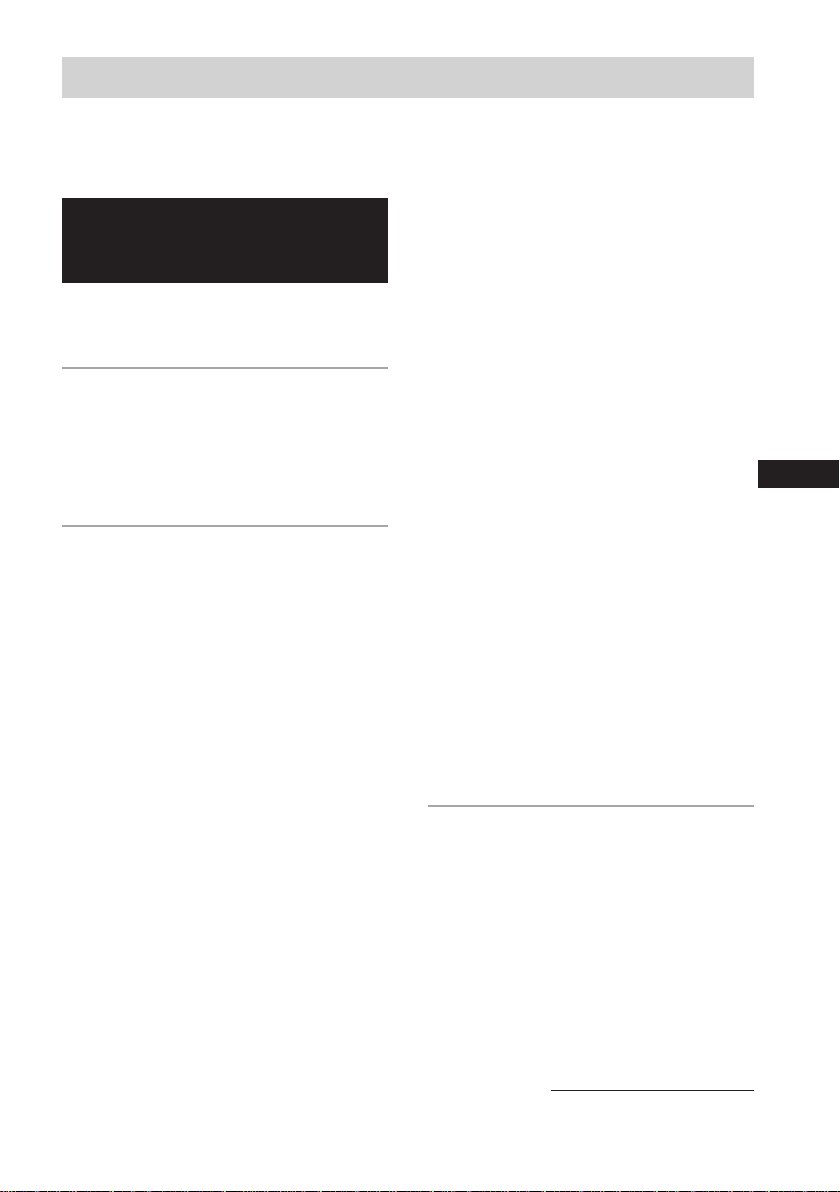
Inhaltsverzeichnis
Folgende Discs können in dieser Anlage
abgespielt werden ............................ 6
Liste der Teile und
Bedienelemente mit
Querverweisen
Gerät ...................................................... 7
Fernbedienung ....................................... 8
Vorbereitungen
Anschluss der Anlage ............................ 9
Einlegen der beiden Batterien (Größe
AA, R6) in die Fernbedienung ...... 10
Einstellen der Uhr ................................ 11
DVD/VIDEO CD/CD
Wiedergabe einer Disc:
Einlegen einer Disc ............................. 12
Wiedergabe einer Disc
— Normale Wiedergabe/ZufallsWiedergabe/Repeat-Funktion/Scan/
Zeitlupen-Wiedergabe ...................12
Programm-Wiedergabe
— Program Play ............................ 14
Fortsetzen der Wiedergabe an derselben
Stelle der Disc
— Resume-Wiedergabe ................ 16
Wiederholspielbetrieb
— Repeat-Wiedergabe .................. 16
Menügesteuerte Wiedergabe von
DVDs ............................................ 17
Wiedergabe von VIDEO CDs mit PBC-
Funktionen (Ver. 2.0)
— PBC-Wiedergabe...................... 18
Einrichten des DVD/VIDEO CD/CDBetriebs:
Verwendung des Setup-Menüs ............ 19
Wahl der Sprache für die Anzeige und
den Ton
— LANGUAGE SETUP .............. 20
Einstellen des Bildschirms
— SCREEN SETUP ..................... 21
Individuelle Zusatzeinstellungen
— CUSTOM SETUP .................... 22
Anzeigen der Disc-Informationen:
Anzeigen der Spielzeit und der
Restzeit .......................................... 23
Anzeigen der Wiedergabeinformationen
— ADVANCED ........................... 24
Verschiedene Toneinstellungen:
Einstellung von Sprache und Kanal .... 25
Filmwiedergabe:
Titel/Kapitel/Track/Index/
Szenen-Suche ................................ 27
Ändern des Winkels ............................ 28
Anzeigen der Untertitel ....................... 28
Verschiedene Zusatzfunktionen
Kindersicherungen
— CUSTOM PARENTAL
CONTROL/PARENTAL
CONTROL .................................... 29
MD – Wiedergabe
Einlegen einer MD .............................. 33
Wiedergabe der MD
— Normale Wiedergabe/Shuffle-
Wiedergabe/Wiederholspiel .......... 33
Programmieren von MD-Titeln
— Programm-Wiedergabe ............ 35
Wiedergabe der Titel einer bestimmten
Gruppe ........................................... 36
DE
Fortsetzung nächste Seite
DE
3
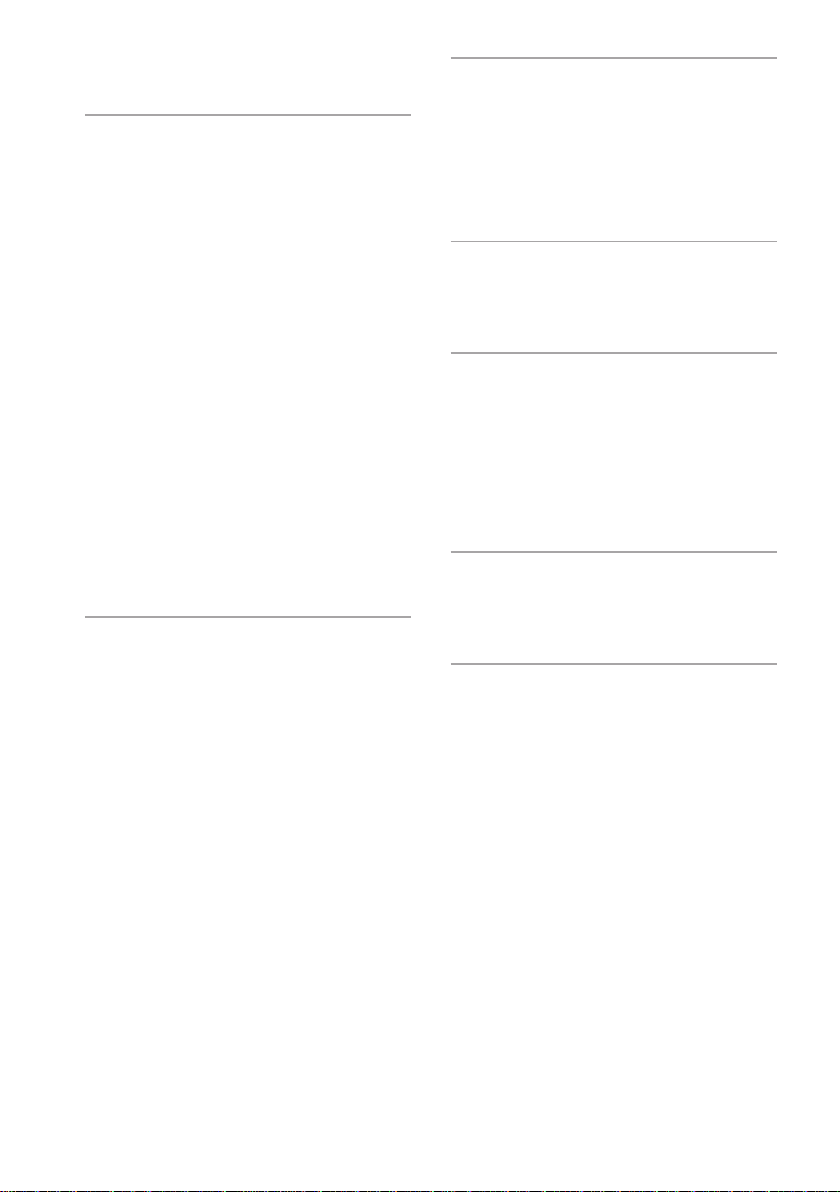
Inhaltsverzeichnis (Fortsetzung)
MD – Aufnahme
Vor der Aufnahme ...............................36
Unterteilen der Titel in Gruppen
— Gruppenfunktion ...................... 38
Überspielen einer CD auf eine MD
— CD-MD-Synchroaufnahme ...... 40
Überspielen einer Cassette auf eine MD
— TAPE-MD-Synchroaufnahme.. 41
Manuelles Aufnehmen auf eine MD
— Manuelle Aufnahme ................. 41
Vorversetzter Aufnahmestart um 6
Sekunden
Time Machine-Aufnahmefunktion ..
—
Tipps zur Aufnahme
— So können Sie einen im MDLPModus aufgenommenen Titel mit
„LP:“ kennzeichnen/Setzen von
Titelnummern/Smart space/Einstellen
des Aufnahmepegels ..................... 43
Einzelheiten zu den Aufnahmemodi ... 46
MD – Editieren
Vor dem Editieren ............................... 47
Benennen einer MD
— Name-Funktion ........................ 47
Registrieren von aufgezeichneten Titeln
in einer neuen Gruppe
— Create-Funktion ....................... 50
Auflösen der Gruppenregistrierung
— Release-Funktion ..................... 51
Löschen
— Erase-Funktion ......................... 52
Verschieben von Titeln
— Move-Funktion ......................... 54
Unterteilen von Titeln
— Divide-Funktion ....................... 55
Kombinieren von Titeln
— Combine-Funktion ................... 56
Rückgängigmachen des letzten
Editiervorgangs
— Undo-Funktion ......................... 57
Nachträgliches Ändern des
DE
4
Aufnahmepegels
— S.F Edit-Funktion ..................... 58
42
Tuner
Sendervorwahl ..................................... 60
Empfang eines Senders ....................... 61
Benennen von Vorwahlsendern
— Stationsname ............................ 62
Das Radio Data System (RDS)* ......... 63
Band – Wiedergabe:
Einlegen der Cassette .......................... 63
Wiedergabe der Cassette ..................... 63
Band – Aufnahme
Überspielen der gewünschten CD/
MD-Titel auf Cassette
— CD/MD-TAPE-
Synchroaufnahme .......................... 64
Manuelles Aufnehmen auf Band
— Manuelle Aufnahme ................. 65
Toneinstellungen
Einstellvorgang .................................... 65
Virtueller Surroundklang ..................... 66
Timer
Einschlafen mit Musik
— Sleep Timer .............................. 68
Wecken durch Musik
— Daily Timer .............................. 68
Timergesteuerte Aufnahme eines
Radioprogramms ........................... 69

Weitere Funktionen
Gleichzeitige Wiedergabe einer MD und
einer DVD
— BGMD-Funktion ...................... 70
Das Display
Ausschalten des Displays
— Stromsparbetrieb ...................... 71
Die Anzeigen im Display .................... 71
Optionale Komponenten
Anschließen optionaler Geräte ............ 73
So können Sie das angeschlossene
Gerät über die Anlage
wiedergeben .................................. 74
5.1-Kanal-Tonwiedergabe mit einem
optionalen Verstärker .................... 74
Aufnehmen von einem externen
Gerät .............................................. 75
Aufnehmen mit einem angeschlossenen
Gerät .............................................. 75
Störungsüberprüfung
Probleme und Abhilfemaßnahmen ...... 76
Selbsttestanzeige ................................. 80
Zusatzinformationen
Zur besonderen Beachtung .................. 83
Besonderheiten des MD-Systems ........ 85
Technische Daten ................................ 87
Glossar ................................................. 89
Liste der Sprachencodes ...................... 91
Parameter des Control-Menüs ............. 92
Parameter im Setup-Menü ...................93
* Nur Europa-Modell.
DE
5

Folgende Discs können in dieser Anlage abgespielt werden
DVD VIDEO Audio CD VIDEO CD
DiscLogo
Inhalt Audio + Audio Audio +
Das Logo „DVD VIDEO“ ist ein Warenzeichen.
Folgende Discs können nicht in
dieser Anlage abgespielt werden
• CD-ROMs (einschl. PHOTO CDs)
• Alle CD-Rs außer CD-Rs mit
• Datenteil von CD-Extras
• DVD-ROMs
• DVD-Audiodiscs
• Super Audio-CDs
Hinweis
Einige CD-Rs/CD-RWs oder DVD-Rs/DVD-RWs
können nicht in dieser Anlage abgespielt werden. Ob
ein Abspielen möglich ist, hängt vom Format, von der
Aufnahmequalität, dem Zustand der Disc und der
Charakteristik des Aufnahmegeräts ab.
Beachten Sie auch, dass eine Disc nur dann
wiedergegeben werden kann, wenn die Aufzeichnung
korrekt beendet wurde. Einzelheiten entnehmen Sie
bitte der Bedienungsanleitung des Aufnahmegeräts.
Der Regionalcode von DVDs
In diesem Gerät können Sie nur DVDs wiedergeben,
deren Regionalcode mit dem auf der Geräterückseite
angegebenen Regionalcode übereinstimmt.
Auch DVDs mit dem Label
wiedergegeben werden.
Beim Versuch, eine andere DVD wiederzugeben,
erscheint die Meldung „Playback prohibited by
area limitations.“ auf dem Fernsehschirm.
Bei einigen DVDs ist möglicherweise kein
Regionalcode angegeben. Dennoch ist die Wiedergabe
auch solcher DVDs in einigen Ländern nicht möglich.
Video Video
Musikaufzeichnung oder Aufzeichnung nach
dem VCD-Format
ALL
können
MODEL NO. HCD-M700
DVD DECK RECEIVER
AC: XX V XX Hz XX W
Hinweis zum Wiedergabebetrieb von
DVDs und VIDEO CDs
Einige Wiedergabefunktionen von DVDs und
VIDEO CDs wurden vom Produzenten
festgelegt und sind unter Umständen nicht mit
diesem Gerät kompatibel. Lesen Sie bitte auch
die Anleitung der DVDs bzw. VIDEO CDs.
Hinweis zu den PBC-Funktionen
(Playback Control,
Wiedergabesteuerung) von VIDEO
CDs
Dieses System entspricht dem VIDEO CDStandard Ver. 1.1 und Ver. 2.0. Je nach Disctyp
sind zwei verschiedene Wiedergabearten
möglich.
Disctyp
VIDEO CDs ohne
PBC-Funktionen
(Ver. 1.1-Discs)
VIDEO CDs mit
PBC-Funktionen
(Ver. 2.0-Discs)
Möglichkeiten
Es ist sowohl eine
Videowiedergabe
(Filmwiedergabe) als auch eine
Musikwiedergabe möglich.
Interaktive Software kann über
Bildschirmmenüs gesteuert werden
(PBC-Wiedergabe), daneben
stehen auch die VideoWiedergabefunktionen von
Ver.1.1-Discs zur Verfügung.
Auch hochauflösende Standbilder
können wiedergegeben werden,
wenn solche Bilder auf der Disc
aufgezeichnet sind.
Copyright
Dieses Gerät arbeitet mit einer
Kopierschutztechnologie, die als
Verfahrensanspruch und durch US-Patente
sowie als geistiges Eigentum der Macrovision
Corporation und anderer Inhaber geschützt ist.
Die Kopierschutztechnologie darf nur mit
Genehmigung der Macrovision Corporation
verwendet werden. Das Kopierschutzsystem ist
nur für den Heimgebrauch und
nichtöffentlichen Gebrauch bestimmt, es sei
denn, es liegt eine Genehmigung der
Macrovision Corporation vor. Ein
Außerkraftsetzen des Kopierschutzes und ein
Auseinanderbauen ist verboten.
DE
6
X
Regionalcode

Liste der Teile und Bedienelemente mit Querverweisen
Wozu dient diese Seite?
Der folgenden Zusammenstellung können Sie die
Lage und die Bezeichnung der Bedienungselemente
und Querverweise auf andere Seiten entnehmen.
Gerät
Bedienungselemente in
alphabetischer
Reihenfolge
A – P
DIRECTION qk (63–65)
Disc-Lade q; (12)
Display 2
DVD NX w; (12, 13, 16, 18)
ENTER/START qf (40, 41, 64)
Fernbedienungssensor 5
FUNCTION ws (12, 14, 33, 35,
36, 39, 41–45, 47, 48, 50–56,
58, 63, 65, 74)
MD slot 7 (33)
MD NX w; (33, 34, 36, 39, 41)
PHONES Buchse ql
PLAY MODE qk (12, 14, 15,
33, 35, 41, 47)
R – V
REC MODE qg (40–42)
REPEAT/FM MODE qj (13, 34,
61, 62)
SYNCHRO MODE qh (40, 41,
64)
TAPE nN wa (63–65)
TUNER BAND wa (60–62)
TUNING +/– 3 (60–62)
TUNING MODE qk (60–62)
VOLUME +/– 8
1
2
Nummer in der Abbildung
r
PLAY MODE qg (9, 13, 14)
Tasten-/Teilebezeichnung Querverweis
RR
Tasten mit Symbolen
?/1 (Netztaste) 1
m/M 3
l/L 3
x 4
Z DVD 9
Z MD 6
z MD qd
z TAPE qa
X TAPE qs
Liste der Teile und Bedienelemente mit Querverweisen
wa
w;
?/1
nN NX
qkql qj
NX
qh qf
qg
+
–
zz
X
qd qa
qs
ML
lm
3
x
Z
4
5
6ws
7
8
Z
9
0
DE
7

Fernbedienung
Bedienungselemente in
alphabetischer
Reihenfolge
A – D
ANGLE eg (28)
AUDIO ej (25)
BASS/TREBLE qd (65)
BGMD wl (70)
CLEAR el (14, 15, 17, 27, 35,
49, 62)
CLOCK/TIMER SELECT rs
(69, 70)
CLOCK/TIMER SET rd (11, 68,
69)
CURSOR T/t 5 (11, 48, 49)
DISPLAY w; (23, 35, 63, 71, 72)
DSG qs (65)
DVD DISPLAY qg (16, 17, 19,
20, 23–25, 27–29, 66)
DVD MENU qa (17)
DVD TOP MENU qj (17)
DVD SETUP eh (19, 30)
DVD N/SELECT wa (12–18,
21, 32, 42)
DVD X wa (13, 42)
DVD x wa (13, 16, 18, 29)
DVD ./> 7 (13, 14, 18)
DVD t / T 8 (13)
wh
wg
wf
wd
ws
wa
w;
ql
qk
qj
qh
qg
DE
8
E – N
ENTER/YES wd (11, 14, 35,
42–60, 62, 68–70)
FUNCTION ql (12, 14, 33, 35,
36, 39, 41–45, 47, 48, 50–56,
58, 63, 65, 74)
GROUP ra (36, 38–40, 48–51)
GROUP SKIP wk (36, 39, 40, 48,
49, 51)
MD N wg (33, 35, 36, 39, 41)
MD X wg (34)
MD x wg (34, 39–42, 46)
MD m/M 2 (34, 54)
MD ./> 3 (34–36, 48,
50, 52–59)
MD z wg (39, 41, 44, 45)
MENU +/– 4 (11, 43–60, 65,
68–70)
MENU/NO wf (43–47, 49–60,
62)
NAME EDIT/SELECT r; (48,
62)
Nummerntasten e; (13, 15, 17,
18, 27–32, 34, 48, 61)
NX xmM
z.>
nN
Xx
–
V
v
mM
.
+
ty
bB
O
>
+
–
NX x
1
2
3
4
5
6
7
8
9
q;
qa
qs
qd
qf
rd
rs
ra
r;
el
ek
ej
eh
eg
P – V
PLAY MODE/TUNING MODE
0 (12, 14, 15, 33, 35, 41, 47,
60–62)
REPEAT/FM MODE 9 (13, 34,
61, 62)
RETURN O qf (18, 27, 30, 31)
SCROLL qk (49, 72)
SLEEP wh (68)
SUBTITLE ed (28)
TAPE nN ws (63–65)
TAPE X ws (63, 65)
TAPE x ws (63–65)
TAPE m/M 6 (63)
TUNER BAND ek (60–62)
TUNER +/– ea (60–62)
TV @/1 wj (10)
TV/VIDEO es (10)
VOL +/– ef
Tasten mit Symbolen
@/1 (Netztaste) 1
V/v/B/b/ENTER qh
wj
NX xmM
z.>
wk
wl
e;
nN
Xx
mM
.
ty
+
>
ea
NX x
–
es
V
v
+
bB
–
O
ed
ef
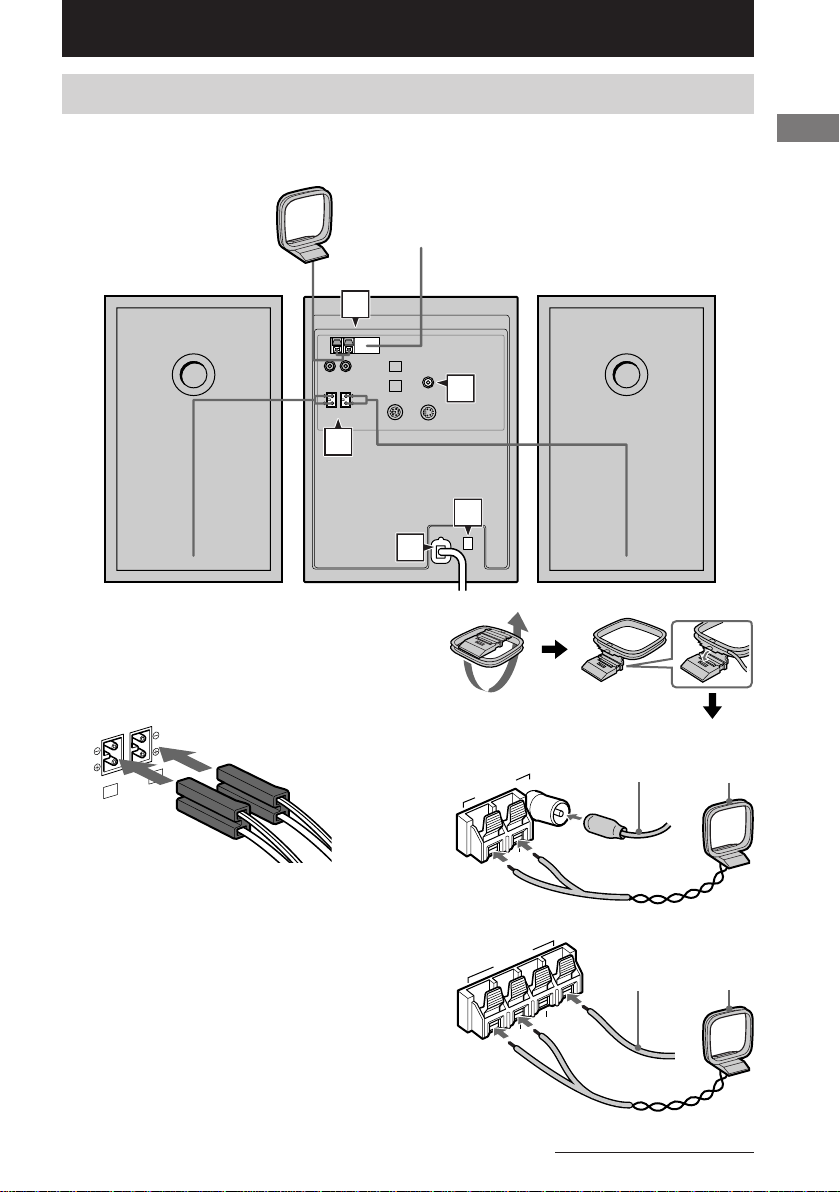
FM75
Ω
AM
U
ANTENNA
FM75
Ω
AM
ANTENNA
U
U
Vorbereitungen
Anschluss der Anlage
Führen Sie die folgenden Schritte 1 bis 5 aus, um Lautsprecher, Antennen und Netzkabel
anzuschließen.
AM (MW)-Rahmenantenne
FM (UKW)-Antenne
Linker LautsprecherRechter Lautsprecher
2
3
1
4
5
1 Anschließen der Lautsprecher.
Schließen Sie das Kabel des rechten und
linken Lautsprechers wie folgt an die
SPEAKER-Buchsen an.
Vorbereitungen
L
R
SPEAKER
IMPEDANCE USE 6-16Ω
2 Anschließen der UKW- und MW-
Antenne.
Bereiten Sie die MW-Rahmenantenne wie
folgt vor, bevor Sie sie anschließen.
Buchsentyp A
Buchsentyp B
Die UKWAntenne
horizontal
ausbreiten.
Die UKWAntenne
horizontal
ausbreiten.
MWRahmenantenne
MWRahmenantenne
Fortsetzung nächste Seite
DE
9
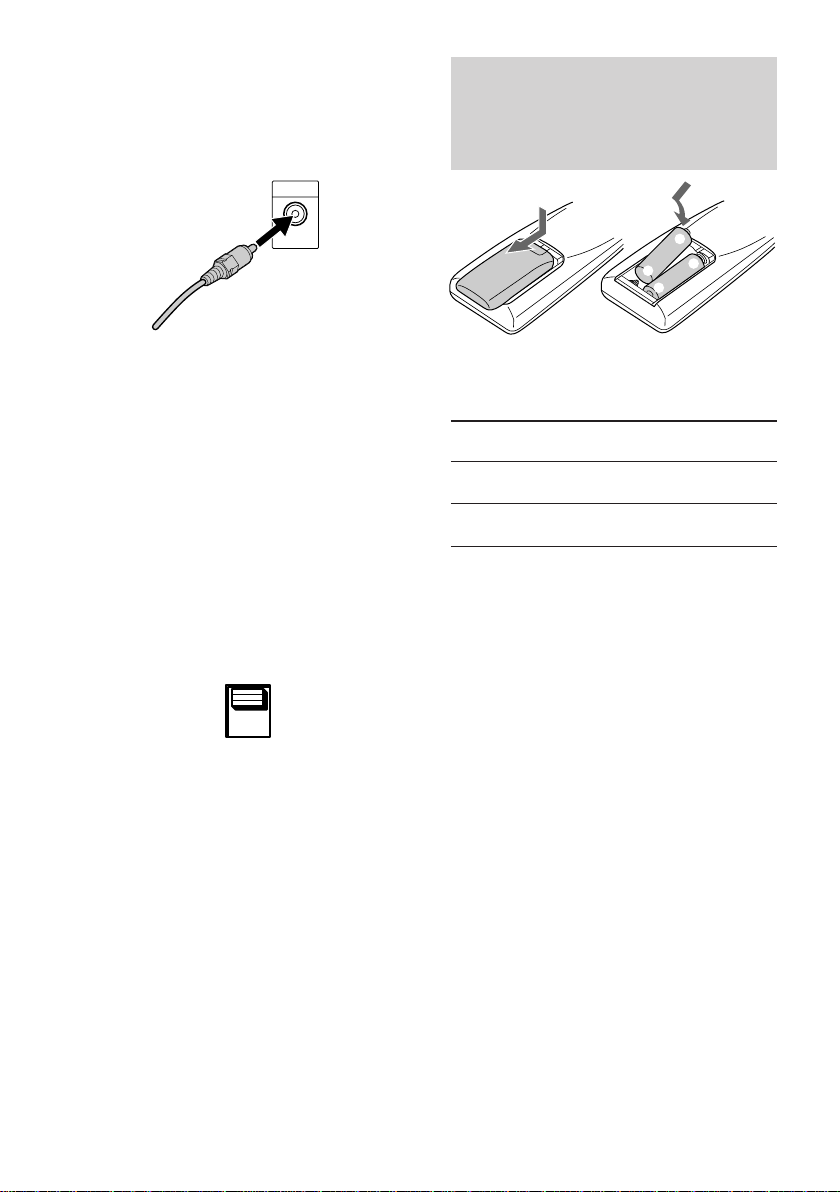
Anschluss der Anlage (Fortsetzung)
Einlegen der beiden
3 Die Videoeingangsbuchse Ihres
Fernsehers über das Videokabel mit
der VIDEO OUT-Buchse verbinden.
Bei Verwendung eines Fernsehers
Schalten Sie den Fernseher ein, und wählen Sie den
Videoeingang, so dass das von dieser Anlage
gelieferte Bild zu sehen ist.
Tipps
• Wenn Sie die S VIDEO-Eingangsbuchse Ihres
Fernsehers über ein optionales S-Videokabel mit
der S VIDEO OUT-Buchse verbinden, erhalten Sie
eine höhere Bildqualität.
• Leiten Sie das Signal des Videodecks nicht über
diese Anlage zum Fernseher. Ansonsten kann es zu
Beeinträchtigungen des Videosignals kommen.
4 Stellen Sie bei den Modellen mit
Spannungswähler (VOLTAGE
SELECTOR) die vor Ort übliche
Netzspannung ein.
110V-120V
220V-240V
VOLTAGE
SELECTOR
Batterien (Größe AA, R6)
in die Fernbedienung
]
}
}
]
Steuern eines Sony-Fernsehers
Einen Sony-Fernseher können Sie mit den
folgenden Tasten steuern.
Funktion Zu drückende
Ein- und Ausschalten des TV ?/1.
Fernsehers
Umschalten des Videoeingangs TV/VIDEO.
des Fernsehers
Tipp
Wenn die Anlage nicht mehr von der Fernbedienung
aus gesteuert werden kann, wechseln Sie beide
Batterien aus.
Hinweis
Nehmen Sie vor einem längeren Nichtgebrauch die
Batterien aus der Fernbedienung, damit es nicht durch
auslaufenden Elektrolyt zu Korrosionsschäden
kommt.
Taste
5 Verbinden Sie das Netzkabel mit einer
Netzsteckdose.
Passt der Netzstecker nicht in die
Steckdose, so nehmen Sie den
mitgelieferten Steckeradapter ab (gilt nur
für Modelle mit Adapter).
Zum Einschalten des Systems drücken Sie
@/1.
DE
10
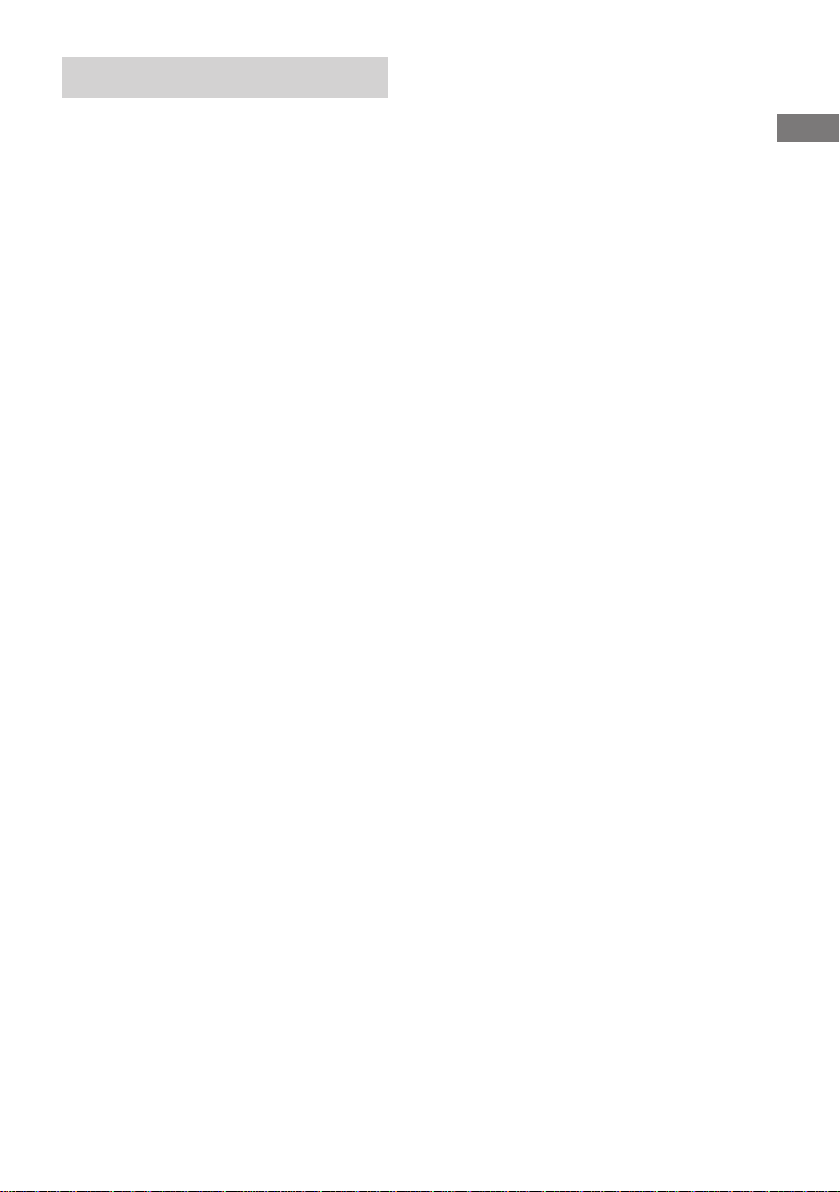
Einstellen der Uhr
1 Schalten Sie durch Drücken von ?/1
das System ein.
2 Drücken Sie CLOCK/TIMER SET an der
Fernbedienung.
3 Drücken Sie MENU + oder – an der
Fernbedienung so oft, bis die
Stundenzahl eingestellt ist.
4 Drücken Sie ENTER/YES oder
CURSORt an der Fernbedienung.
5 Drücken Sie MENU + oder – an der
Fernbedienung so oft, bis die
Minutenzahl eingestellt ist.
6 Drücken Sie ENTER/YES an der
Fernbedienung.
Daraufhin beginnt die Uhr zu laufen.
So ändern Sie die eingestellte
Uhrzeit
1 Drücken Sie CLOCK/TIMER SET auf der
Fernbedienung.
2 Wählen Sie mit MENU + oder – auf der
Fernbedienung „CLOCK SET?“ aus, und
drücken Sie ENTER/YES auf der
Fernbedienung.
3 Gehen Sie wie in Schritt 3 bis 6 oben
erläutert vor.
Vorbereitungen
11
DE

DVD/VIDEO CD/CD
Wiedergabe einer Disc
Einlegen einer Disc
1
Drücken Sie Z
DVD
.
Die Disc-Lade fährt heraus.
2 Legen Sie eine Disc mit der Label-Seite
nach oben ein.
Auch eine 8-cmCD können Sie
abspielen: Legen
Sie sie in die
innere Mulde der
Lade.
3 Drücken Sie Z DVD erneut, um die
Disc-Lade zu schließen.
Wiedergabe einer Disc
— Normale Wiedergabe/Zufalls-
Wiedergabe/Repeat-Funktion/
Scan/Zeitlupen-Wiedergabe
Schalten Sie vor der Wiedergabe einer DVD
oder VIDEO CD den Fernseher ein und wählen
Sie den Videoeingang.
Bei einigen DVDs oder VIDEO CDs ist das
Bedienungsverfahren möglicherweise etwas
anders oder bestimmte Funktionen können
nicht verwendet werden. Einzelheiten
entnehmen Sie bitte der Anleitung der Disc.
1 Drücken Sie wiederholt FUNCTION, um
auf DVD zu schalten.
2 Drücken Sie bei gestoppter Wiedergabe
wiederholt die Taste PLAY MODE (oder
PLAY MODE/TUNING MODE auf der
Fernbedienung), bis der gewünschte
Modus im Display angezeigt wird.
Angezeigter
Modus
Keine Anzeige
(Normale
Wiedergabe)
SHUF
(ZufallsWiedergabe)
PGM
(ProgrammWiedergabe)
Wiedergabefunktion
Die Tracks der Disc werden in
der Originalreihenfolge
wiedergegeben.
Die Tracks der Disc werden in
zufälliger Reihenfolge
wiedergegeben.
Die Tracks der Disc werden in
programmierter Reihenfolge
wiedergegeben (siehe
„Programm-Wiedergabe“ auf
Seite 14).
3 Drücken Sie DVD NX (oder DVD N
auf der Fernbedienung).
Hinweise
• Während der Wiedergabe kann der Modus nicht
umgestellt werden.
•
Bei DVDs können die Kapitel nicht mit der ShuffleFunktion wiedergegeben werden. Bei einigen DVDs
arbeitet die Shuffle-Funktion überhaupt nicht.
• Wenn Sie die Funktion umschalten, leuchtet
möglicherweise die DVD-Anzeige auf, obwohl
keine Disc eingelegt ist.
12
DE
MIN SEC
HOUR
L-SYNC
DVD
Tracknummer Spielzeit
DVD-Anzeige

Weitere Funktionen
Funktion
Stoppen der
Wiedergabe
Umschalten auf
Pause
Wahl eines Tracks
oder Kapitels
Aufsuchen eines
Punktes in einem
Track oder Kapitel
Wiederholspiel*
(Repeat-Funktion)
Aufsuchen eines
Punktes im
Schnellvorlauf oder
Schnellrücklauf
(Scan)
Ändern der
Wiedergabegeschwindigkeit**
(ZeitlupenWiedergabe)
Herausnehmen
der Disc
Bedienung
x (bzw. DVD x auf der
Fernbedienung) drücken.
DVD NX (bzw. DVD X auf
der Fernbedienung) drücken.
Durch erneutes Drücken kann die
Wiedergabe fortgesetzt werden.
l
oder L (bzw. DVD
oder > auf der Fernbedienung)
wiederholt drücken.
Während der Wiedergabe
oder M gedrückt halten und am
gewünschten Punkt loslassen.
Während der Wiedergabe
REPEAT/FM MODE wiederholt
drücken, bis „REP“ oder
„REP1“ im Display erscheint.
REP: Alle Tracks der Disc.
REP1: Nur der momentane
Titel, das momentane Kapitel
oder der momentane Track.
Zum Abschalten der
Wiederholspiel-Funktion
REPEAT/FM MODE wiederholt
drücken, bis „REP“ und „REP1“
im Display erlischt.
Während der Wiedergabe DVD
t oder T auf der
Fernbedienung drücken. Durch
wiederholtes Drücken kann die
Geschwindigkeit geändert
werden (in 3 Stufen). Zum
Zurückschalten auf normale
Wiedergabe DVD NX (bzw.
DVD N auf der
Fernbedienung) drücken.
Im Pausenmodus DVD t
oder T auf der
Fernbedienung drücken. Durch
wiederholtes Drücken der Taste
kann die Geschwindigkeit
geändert werden (in 2 Stufen).
Zum Zurückschalten auf
normale Wiedergabe DVD
NX (bzw. DVD N auf der
Fernbedienung) drücken.
Z DVD drücken.
m
.
Tipps
• Bei einigen Discs erscheint ein Menü auf dem
Fernsehschirm. Solche Discs können Sie interaktiv
entsprechend den Menüangaben wiedergeben (für
DVD siehe Seite 17, für VIDEO CD siehe Seite
18).
• Die Repeat-Funktion kann auch über das ControlMenü gesteuert werden (Seite 16).
So können Sie die Titelnummer mit
der Fernbedienung wählen
Während der normalen Wiedergabe können Sie
die Titelnummer mit der Fernbedienung
wählen, indem Sie die Nummerntasten und
dann ENTER drücken. Anschließend beginnt
automatisch die Wiedergabe.
DVD/VIDEO CD/CD
* Mit einigen DVDs ist kein Wiederholspielbetrieb
möglich. Außerdem ermöglichen auch VIDEO
CDs mit PBC-Funktionen keinen
Wiederholspielbetrieb. Während der ProgrammWiedergabe kann „REP1“ nicht gewählt werden.
** Nur DVD oder VIDEO CD.
13
DE

Programm-Wiedergabe
— Program Play
Sie können ein Programm aus bis zu 25
Schritten erstellen.
Verwendung des Displays auf
der Frontplatte
1 Drücken Sie wiederholt FUNCTION, um
auf DVD zu schalten.
2 Drücken Sie im Stoppmodus PLAY
MODE/TUNING MODE auf der
Fernbedienung wiederholt, bis „PGM“
erscheint.
3 Drücken Sie DVD . oder > auf der
Fernbedienung wiederholt, bis die
gewünschte Titel- bzw. Tracknummer
erscheint.
Bei einer DVD drücken Sie ENTER/YES
auf der Fernbedienung und dann DVD .
oder > auf der Fernbedienung
wiederholt, um die Kapitelnummer zu
wählen.
PGM
Gewählte Titel- oder Tracknummer
CD
L-SYNC
5 Wenn Sie weitere Tracks
programmieren wollen, wiederholen Sie
die Schritte 3 und 4.
6 Drücken Sie DVD N auf der
Fernbedienung.
Weitere Funktionen
Funktion
Abschalten der
ProgrammWiedergabe
Überprüfen des
Programms
Hinzufügen eines
Titels am Ende
des Programms
Tipps
• Das Programm bleibt gespeichert, wenn die
Programm-Wiedergabe beendet ist. Durch Drücken
von DVD N auf der Fernbedienung können Sie
dasselbe Programm erneut wiedergeben. Beim
Herausnehmen der Disc wird das Programm jedoch
gelöscht.
• Wenn die Gesamtspielzeit 1.000 Minuten
überschreitet oder DVD-Titel/Kapitel programmiert
werden, erscheint „---.--“.
Hinweis
Einige DVDs ermöglichen keine ProgrammWiedergabe.
Bedienung
Im Stoppmodus PLAY MODE/
TUNING MODE wiederholt
drücken, bis „SHUF“ und „PGM“
erlischt.
Während der ProgrammWiedergabe DVD . oder >
auf der Fernbedienung wiederholt
drücken.
Im Stoppmodus die Schritte 3 und
4 ausführen.
4 Drücken Sie ENTER/YES auf der
Fernbedienung.
Titel/Kapitel oder Track sind programmiert.
Die Schrittnummer erscheint, gefolgt von
der Nummer des zuletzt programmierten
Titels oder Tracks.
Bei einem Fehler drücken Sie CLEAR auf
der Fernbedienung, um den letzten Schritt
des Programms zu löschen.
PGM
Nummer des zuletzt
programmierten Titels/Tracks
DE
14
CD
MIN SEC
L-SYNC
Gesamtspielzeit
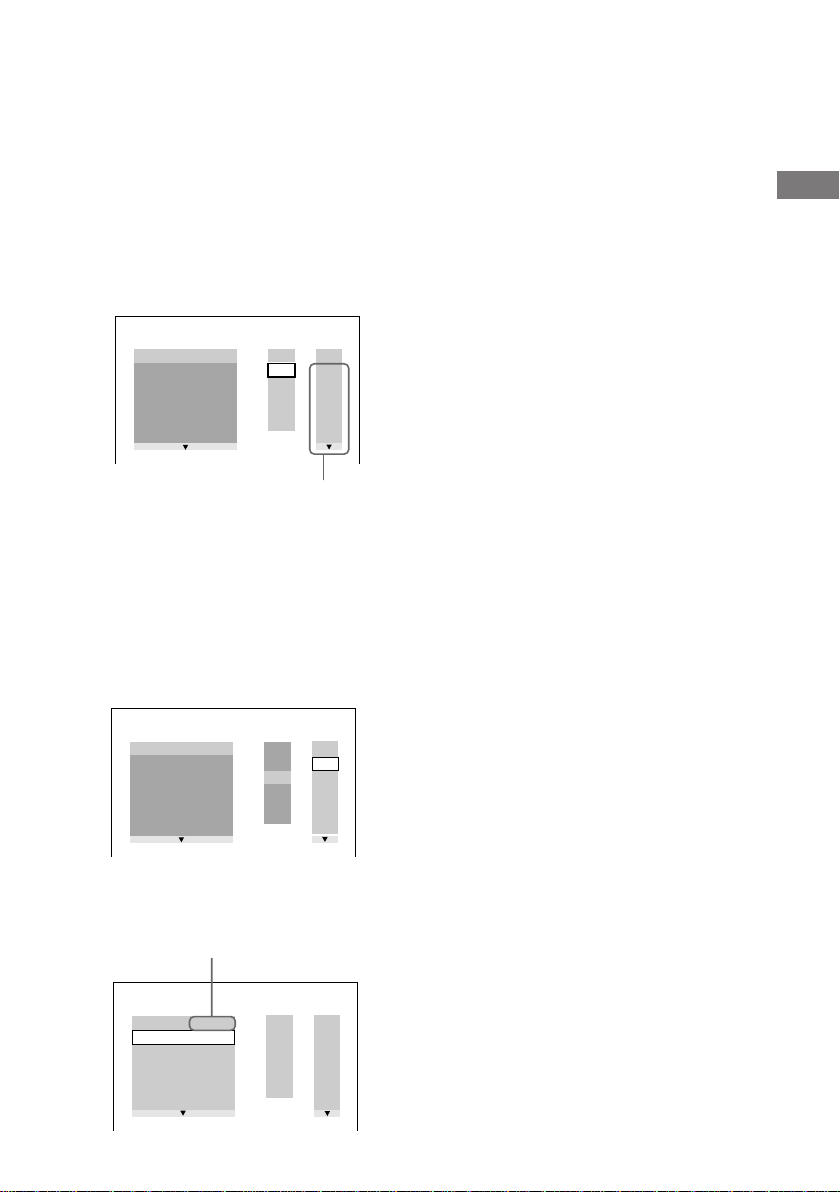
Verwendung der
Bildschirmeinblendung
In Abbildungen in der Bedienungsanleitung
zeigen die Bildschirmeinblendungen des
Nordamerika-Modells.
1 Drücken Sie PLAY MODE/TUNING
MODE auf der Fernbedienung
wiederholt, bis „PROGRAM“ auf dem
Bildschirm erscheint.
Hierbei handelt es sich um das ProgrammMenü.
PROGRAM
– –
1. TITLE
– –
2. TITLE
– –
3. TITLE
– –
4. TITLE
– –
5. TITLE
– –
6. TITLE
– –
7. TITLE
Auf der Disc aufgezeichnete Kapitel
– –
01
02
03
04
05
C
T
ALL
01
02
03
04
05
06
2 Wählen Sie den Titel, den Track oder
das Kapitel, den bzw. das Sie
programmieren wollen.
x Programmieren einer DVD
Beispiel: Kapitel „03“ vom Titel „02“ wird
gewählt.
Drücken Sie V/v oder die Nummerntasten,
um „02“ unter „T“ zu wählen, und drücken
Sie dann ENTER.
PROGRAM
1. TITLE
2. TITLE
3. TITLE
4. TITLE
5. TITLE
6. TITLE
7. TITLE
– –
– –
– –
– –
– –
– –
– –
– –
T
C
ALL
01
01
02
02
03
03
04
04
05
05
06
x
Programmieren einer VIDEO CD oder CD
Beispiel: Wahl von Track „02“.
Drücken Sie V/v oder die Nummerntasten,
um „02“ unter „T“ zu wählen, und drücken
Sie ENTER.
Zum Löschen eines Schritts
Drücken Sie CLEAR auf der
Fernbedienung. Der jeweils letzte
Programmschritt wird dabei gelöscht.
Alternativ können Sie zum Löschen eines
Schritts auch „– –“ unter „T“ in der
Bildschirmanzeige wählen und dann
ENTER drücken.
3 Wenn Sie noch weitere Titel, Kapitel
oder Tracks programmieren wollen,
wiederholen Sie Schritt 2.
4 Drücken Sie DVD N auf der
Fernbedienung, um die ProgrammWiedergabe zu starten.
Die Programm-Wiedergabe beginnt. Am
Ende der Programm-Wiedergabe können
Sie dasselbe Programm erneut wiedergeben,
indem Sie DVD N auf der Fernbedienung
drücken.
Zum Zurückschalten auf normale
Wiedergabe
Drücken Sie PLAY MODE/TUNING MODE
auf der Fernbedienung wiederholt, bis
„CONTINUE“ auf dem Fernsehschirm
erscheint.
Hinweis
Bei der angezeigten Nummer handelt es sich um die
auf der Disc aufgezeichnete Titel-, Kapitel- bzw.
Tracknummer.
DVD/VIDEO CD/CD
Drücken Sie danach V/v oder die
Nummerntasten, um „03“ unter „C“ zu
wählen, und drücken Sie ENTER.
Gewählter Titel und gewähltes Kapitel
PROGRAM
1. TITLE 0 2
2. TITLE
3. TITLE
4. TITLE
5. TITLE
6. TITLE
7. TITLE
– –
– –
– –
– –
– –
– –
–
0 3
– –
T
C
ALL
01
01
02
02
03
03
04
04
05
05
06
15
DE
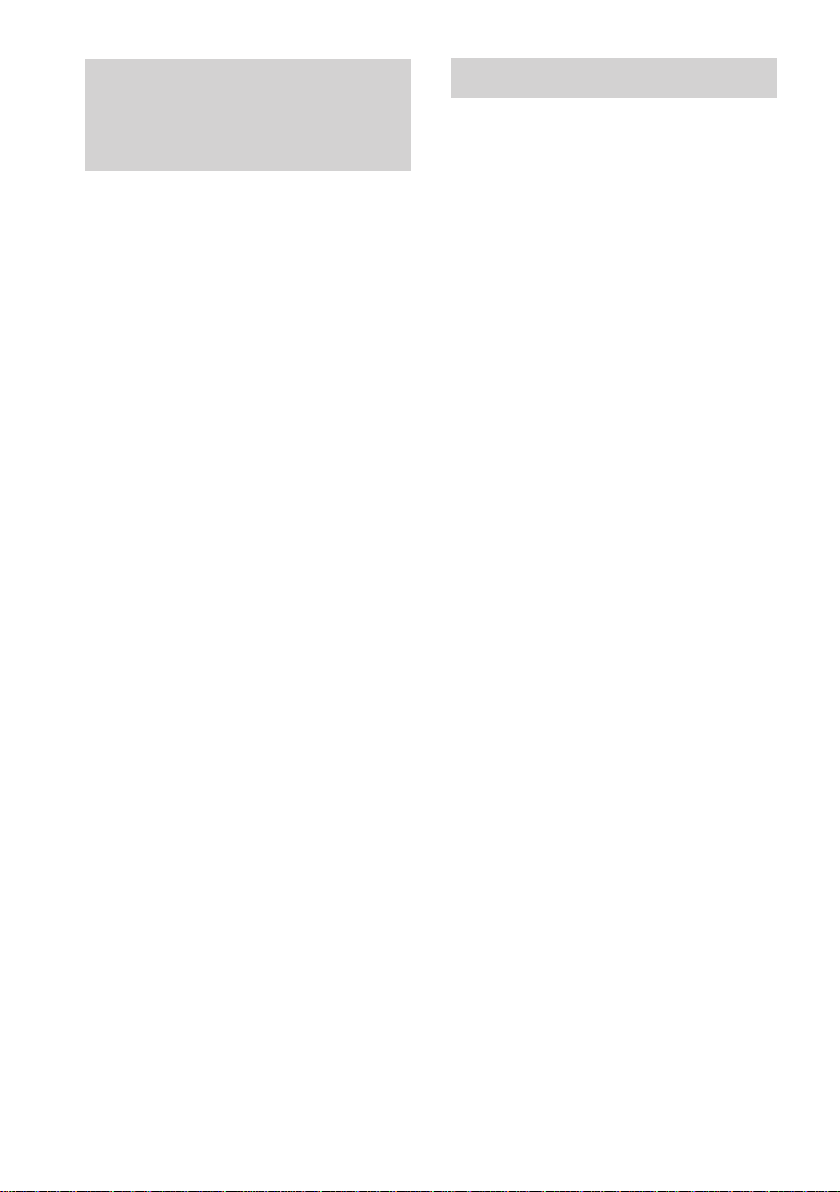
Fortsetzen der
Wiederholspielbetrieb
Wiedergabe an derselben
Stelle der Disc
— Resume-Wiedergabe
Die Anlage speichert den Punkt, an dem die
Wiedergabe gestoppt wurde, so dass die
Wiedergabe an derselben Stelle fortgesetzt
werden kann.
1 Stoppen Sie die Disc-Wiedergabe durch
Drücken von x (bzw. DVD x auf der
Fernbedienung).
„RESUME“ erscheint im Display. Wenn
„RESUME“ nicht erscheint, ist keine
Resume-Wiedergabe möglich.
2 Drücken Sie DVD NX (bzw. DVD N
auf der Fernbedienung).
Der Player setzt die Wiedergabe an dem
Punkt fort, an dem sie im Schritt 1 gestoppt
wurde.
So können Sie den Anfang der Disc
wiedergeben
Drücken Sie x (bzw. DVD x auf der
Fernbedienung) zweimal und dann DVD NX
(bzw. DVD N auf der Fernbedienung).
Hinweise
• Abhängig von der Stelle, an der die Disc gestoppt
wurde, wird die Wiedergabe möglicherweise nicht
an derselben Stelle fortgesetzt.
• In folgenden Fällen wird die Resume-Funktion
abgeschaltet:
– wenn die Disc-Lade geöffnet wird.
– wenn der Wiedergabemodus umgeschaltet wird.
– wenn Einstellungen im Setup-Menü geändert
werden.
DE
16
— Repeat-Wiedergabe
Wahlweise können alle Titel/Tracks oder ein
einziger Titel/einziges Kapitel/einziger Track der
Disc wiederholt abgespielt werden.
Zusammen mit der Repeat-Funktion kann auch die
Shuffle- oder Program-Funktion aktiviert werden,
um die Titel/Tracks in zufälliger oder
programmierter Reihenfolge wiederholt abzuspielen.
Verwenden Sie für den folgenden Vorgang die
Fernbedienung.
1 Drücken Sie DVD DISPLAY während
der Wiedergabe.
Das Control-Menü erscheint.
2 Wählen Sie durch wiederholtes
Drücken von V oder v die Option
„REPEAT“, und drücken Sie ENTER.
Die „REPEAT“-Optionen erscheinen.
3 Drücken Sie V oder v wiederholt, um
den Wiederholspielmodus zu wählen.
x Wenn eine DVD wiedergegeben wird
und die Program-Funktion auf OFF
geschaltet ist
• OFF: Es wird kein Wiederholspielbetrieb
ausgeführt.
• DISC: Alle Titel werden wiederholt.
• TITLE: Der momentane Titel wird
wiederholt.
• CHAPTER: Das momentane Kapitel wird
wiederholt.
x Wenn eine VIDEO CD/CD
wiedergegeben wird und die ProgramFunktion auf OFF geschaltet ist
• OFF: Es wird kein Wiederholspielbetrieb
ausgeführt.
• DISC: Alle Tracks werden wiederholt.
• TRACK: Der momentane Track wird
wiederholt.
x Wenn die Program-Funktion auf ON
geschaltet ist
• OFF: Der Wiederholspielbetrieb wird nicht
ausgeführt.
• ON: Die Programm- oder ZufallsWiedergabe wird wiederholt.
4 Drücken Sie ENTER.

Zum Abschalten des
Wiederholspielbetriebs
Wählen Sie im Schritt 3 die Option „OFF“ oder
drücken Sie CLEAR.
Zum Abschalten des Control-Menüs
Drücken Sie DVD DISPLAY wiederholt, bis
das Control-Menü erlischt.
Tipp
Auch bei gestoppter Wiedergabe können Sie in den
Wiederholspielbetrieb schalten. Drücken Sie
REPEAT/FM MODE wiederholt, um den
gewünschten Modus zu wählen, und drücken Sie
dann DVD N. Die Wiederholwiedergabe beginnt.
Menügesteuerte Wiedergabe von DVDs
Einige DVDs ermöglichen eine menügesteuerte
Wiedergabe. Verwenden Sie hierzu die
Fernbedienung.
Das DVD-Hauptmenü
Auf einer DVD ist die Bild- und
Tonaufzeichnung in Abschnitte unterteilt, die
„Titel“ genannt werden. Im Normalfall enthält
die DVD mehrere Titel, die im Menü
ausgewählt werden können.
1 Drücken Sie DVD TOP MENU.
Das Menü erscheint auf dem
Fernsehschirm. Der Inhalt des Menüs ist je
nach Disc verschieden.
2 Drücken Sie V/v/B/b oder die
Nummerntasten, um den gewünschten
Titel zu wählen.
3 Drücken Sie ENTER.
Die Wiedergabe beginnt am gewählten Titel.
Das DVD-Zusatzmenü
Einige DVDs besitzen ein Menü, in dem Sie
bestimmte Parameter wie beispielsweise die
Sprache der Untertitel oder die Sprache des
Tons einstellen können.
1 Drücken Sie DVD MENU.
Das Menü erscheint auf dem
Fernsehschirm. Der Inhalt des Menüs ist je
nach Disc verschieden.
2 Wählen Sie mit V/v/B/b oder den
Nummerntasten den Parameter, den Sie
ändern wollen.
3 Drücken Sie die Tasten von Schritt 2,
um den Parameter zu ändern.
4 Drücken Sie ENTER.
DVD/VIDEO CD/CD
17
DE
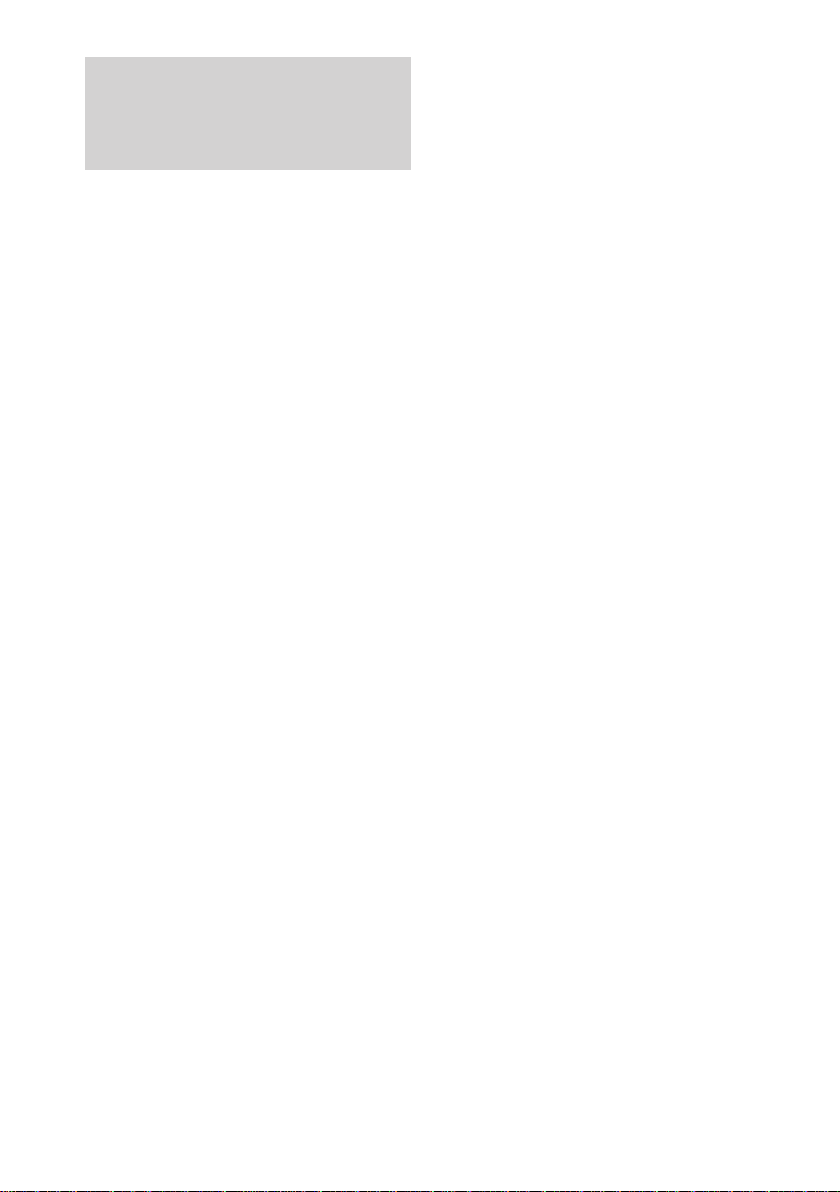
Wiedergabe von VIDEO CDs mit PBC-Funktionen (Ver. 2.0)
— PBC-Wiedergabe
VIDEO CDs mit PBC-Funktionen können über
Bildschirmmenüs interaktiv gesteuert werden.
Format und Struktur der Menüs sind je nach
Disc verschieden.
1 Drücken Sie DVD NX (bzw. DVD N
auf der Fernbedienung), um eine VIDEO
CD mit PBC-Funktionen (Ver. 2.0)
wiederzugeben.
Das PBC-Menü erscheint auf dem
Fernsehschirm.
2 Drücken Sie V/v oder die
Nummerntasten auf der Fernbedienung
wiederholt, um die Nummer der
gewünschten Option zu wählen.
3 Drücken Sie ENTER auf der
Fernbedienung.
4 Führen Sie die interaktive Wiedergabe
entsprechend den Anweisungen im
Menü aus.
Die Vorgehensweise ist je nach VIDEO CD
unterschiedlich. Lesen Sie bitte auch die der
Disc beiliegende Anleitung durch.
Zum Zurückschalten auf das Menü
Drücken Sie RETURN O auf der
Fernbedienung.
Zum Abschalten der PBCWiedergabefunktion
Drücken Sie bei gestoppter Wiedergabe DVD
.oder > auf der Fernbedienung oder die
Nummerntasten auf der Fernbedienung, um
einen Track zu wählen, und drücken Sie dann
DVD N auf der Fernbedienung.
„Play without PBC“ erscheint auf dem
Fernsehschirm, und der gewählte Track wird
wiedergegeben. Standbilder wie beispielsweise
die Menüanzeige erscheinen nicht.
Wenn Sie auf PBC-Wiedergabe zurückschalten
wollen, drücken Sie DVD x auf der
Fernbedienung zweimal und dann DVD N
auf der Fernbedienung.
Hinweis
Bei einigen VIDEO CDs steht in der mitgelieferten
Anleitung im Schritt 3 nicht „Press ENTER“, sondern
„Press SELECT“. Drücken Sie in einem solchen Fall
DVD N auf der Fernbedienung.
18
DE
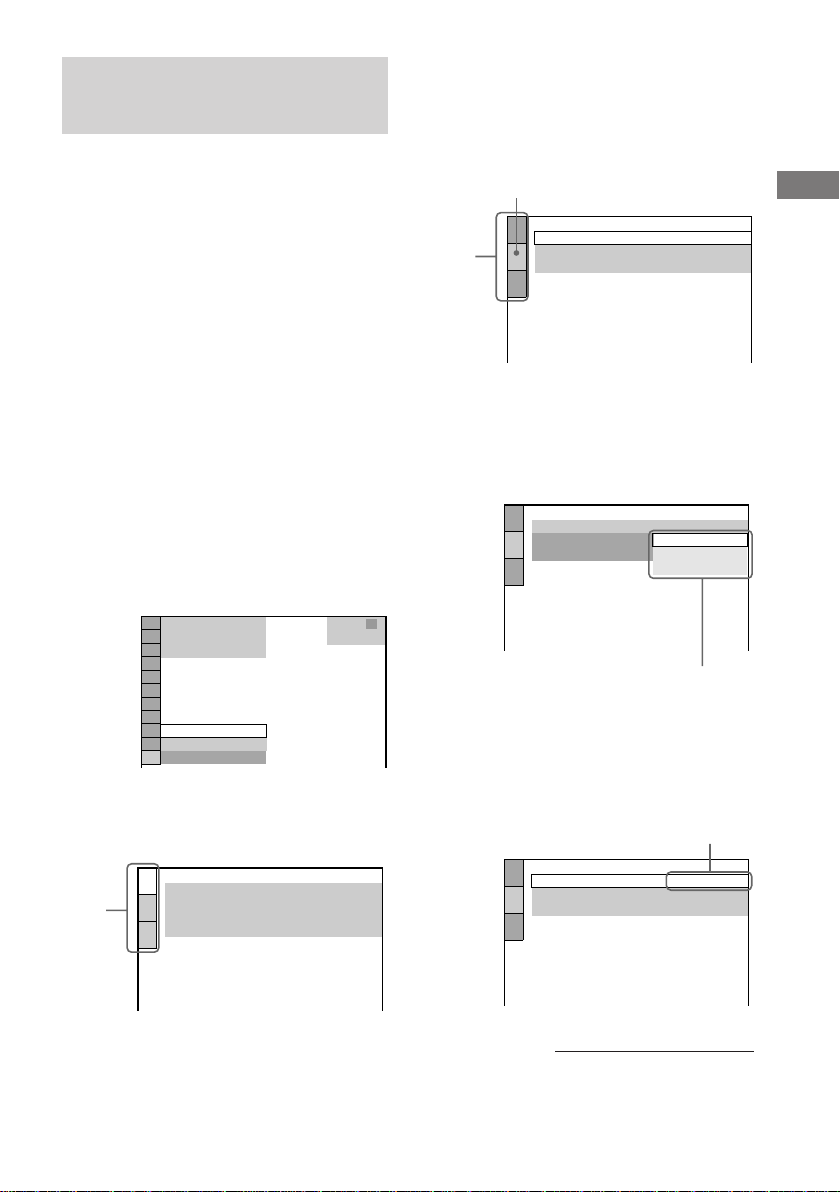
Einrichten des DVD/VIDEO CD/CD-Betriebs
Verwendung des SetupMenüs
Das Setup-Menü ermöglicht neben
verschiedenen Bild- und Toneinstellung auch
ein Ändern der Sprache der Untertitel und
Menüanzeigen. Einzelheiten zu den Optionen
im Setup-Menü finden Sie auf den Seiten
20–22. Eine Übersicht über die SetupMenüoptionen finden Sie auf Seite 93.
Die Abbildungen zeigen die
Bildschirmanzeigen (OSD, On-screen Display)
des Nordamerika-Modells.
Verwenden Sie für den folgenden Vorgang die
Fernbedienung.
1 Drücken Sie bei gestoppter Wiedergabe
die Taste DVD DISPLAY.
Das Control-Menü erscheint.
Durch Drücken von DVD SETUP können
Sie direkt zu Schritt 4 gehen.
2 Drücken Sie V oder v wiederholt, um
„SETUP“ zu wählen, und drücken Sie
dann ENTER.
Die „SETUP“-Optionen erscheinen.
)
1 2 ( 2 7
)
1 8 ( 3 4
T
1 : 3 2 : 5 5
CUSTOM
RESET
CUSTOM
3 Drücken Sie V oder v wiederholt, um
„CUSTOM“ zu wählen, und drücken Sie
dann ENTER.
Das Setup-Menü erscheint.
LANGUAGE SETUP
OSD:
Hauptparameter
DVD MENU:
AUDIO:
SUBTITLE:
DVD
ENGLISH
ENGLISH
ORIGINAL
ENGLISH
4 Drücken Sie V oder v wiederholt, um
den gewünschten Parameter aus der
Liste auszuwählen, und drücken Sie
dann ENTER.
Der gewählte Parameter erscheint.
Beispiel: „SCREEN SETUP“
Gewählter Parameter
SetupParameter
SCREEN SETUP
TV TYPE:
SCREEN SAVER:
BACKGROUND:
JACKET PICTURE
5 Drücken Sie V oder v wiederholt, um
einen Parameter zu wählen, und
drücken Sie dann ENTER.
Die Einstelloptionen des gewählten
Parameters erscheinen.
Beispiel: „TV TYPE“
SCREEN SETUP
TV TYPE:
SCREEN SAVER:
BACKGROUND:
4:3 LETTER BOX
4:3 PAN SCAN
Einstelloptionen
6 Drücken Sie V oder v wiederholt, um
eine Einstellung zu wählen, und
drücken Sie dann ENTER.
Die Einstellung wird aktiviert, und der
Setup-Vorgang ist beendet.
Beispiel: „4:3 PAN SCAN“
Gewählte Einstellung
SCREEN SETUP
TV TYPE:
SCREEN SAVER:
BACKGROUND:
4:3 PAN SCAN
JACKET PICTURE
DVD/VIDEO CD/CD
16:9
ON
16:9
16:9
ON
Fortsetzung nächste Seite
19
DE
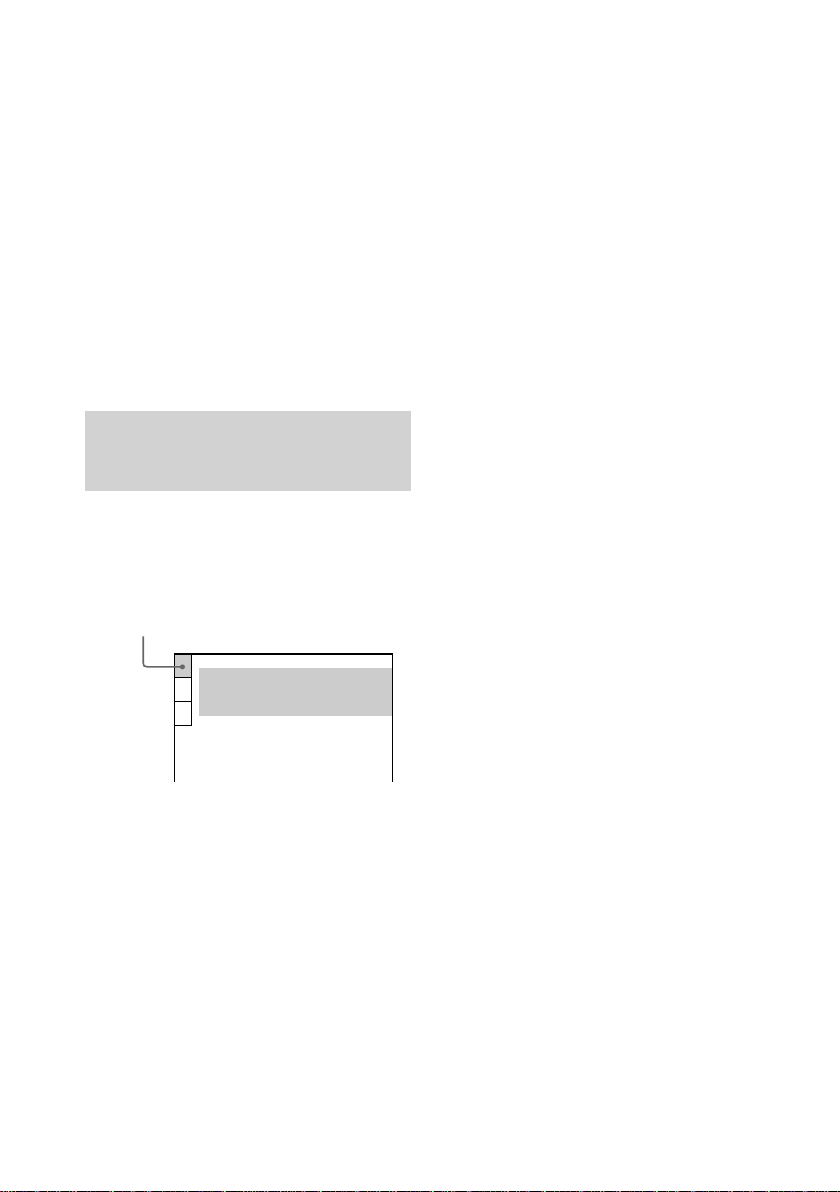
Verwendung des Setup-Menüs
(Fortsetzung)
Zum Abschalten des Setup-Menüs
Drücken Sie DVD DISPLAY wiederholt, bis das
Setup-Menü verschwindet.
Tipp
Wenn Sie im Schritt 3 die Option „RESET“ wählen,
können Sie alle „SETUP“-Einstellungen von Seite 20
bis 22 (außer PARENTAL CONTROL) auf die
werksseitigen Voreinstellungen zurücksetzen.
Drücken Sie hierzu nach der Wahl von „RESET“ die
Taste ENTER, wählen Sie „YES“, und drücken Sie
ENTER. Die Einstellungen werden dann
zurückgesetzt (nach einigen Sekunden ist der
Rücksetzvorgang beendet). Drücken Sie während des
Zurücksetzens nicht auf die Taste ?/1.
Wahl der Sprache für die Anzeige und den Ton
— LANGUAGE SETUP
Mit „LANGUAGE SETUP“ können Sie für die
Bildschirmanzeige und den Ton unter
verschiedenen Sprachen wählen.
Wählen Sie „LANGUAGE SETUP“ im Setup-Menü.
x SUBTITLE (nur DVD)
Aus der angezeigten Liste kann die Sprache der
Untertitel gewählt werden.*
Bei Wahl von „AUDIO FOLLOW“ besitzen
die Untertitel dieselbe Sprache wie die
Tonspur.
* Wenn Sie bei „DVD MENU“, „AUDIO“ oder
„SUBTITLE“ die Option „OTHERS t“ w
erfolgt die Sprachenwahl über die Codes, die mit
den Nummerntasten eingegeben werden (Seite 91).
Nach der Eingabe erscheint der betreffende
(4-stellige) Sprachencode jeweils in der Anzeige,
wenn Sie „OTHERS t“ wählen.
Hinweis
Wenn Sie eine nicht auf der DVD vorhandene
Sprache wählen, schaltet die Anlage automatisch auf
eine vorhandene Sprache um (außer bei „OSD“).
ä
hlen,
LANGUAGE SETUP
OSD:
DVD MENU:
AUDIO:
SUBTITLE:
x OSD (Bildschirmeinblendung)
Aus der Liste können Sie eine Sprache für die
Bildschirmeinblendung auswählen.
x DVD MENU (nur DVD)
Die Sprache für das DVD-Menü kann gewählt
werden.*
x AUDIO (nur DVD)
Aus der angezeigten Liste kann die Tonspur mit
der gewünschten Sprache ausgewählt werden.*
Bei Wahl von „ORIGINAL“ erhält man die
Prioritätssprache.
DE
20
ENGLISH
ENGLISH
ORIGINAL
ENGLISH

Einstellen des Bildschirms
— SCREEN SETUP
Wählen Sie je nach Ihrem Fernseher eine
geeignete Option.
Im Setup-Menü die Option „SCREEN SETUP“
wählen.
SCREEN SETUP
TV TYPE:
SCREEN SAVER:
BACKGROUND:
JACKET PICTURE
x TV TYPE (nur DVD)
Mit diesem Parameter wird das Seitenverhältnis
des angeschlossenen Fernsehers eingestellt.
• 16:9: Bei einem Breitbildfernseher oder einem
Fernseher mit Breitbildmodus.
•
4:3 LETTER BOX: Bei einem Fernseher mit 4:3Bildschirm. Bei einem Breitbild erscheinen oben
und unten schwarze Streifen auf dem Schirm.
16:9
ON
x SCREEN SAVER
Zum Ein- und Ausschalten des
Bildschirmschoners. Der Bildschirmschoner
erscheint, wenn der Player 15 Minuten lang in
den Pausen- oder Stoppmodus geschaltet ist
oder 15 Minuten lang eine CD wiedergegeben
wird. Er verhindert eine Beschädigung des
Bildschirms durch Einbrennen. Das Ein- und
Ausschalten des Bildschirmschoners erfolgt mit
DVD N.
• ON: Bildschirmschoner eingeschaltet.
• OFF: Bildschirmschoner ausgeschaltet.
x BACKGROUND
Zur Wahl der Hintergrundfarbe oder des
Bildes, das bei der CD-Wiedergabe oder bei
gestoppter Wiedergabe erscheint
• JACKET PICTURE: Das Bild der Plattenhülle
(Standbild) erscheint, allerdings nur, wenn es
auf der Disc aufgezeichnet ist (CD-EXTRA
usw.). Ist es nicht auf der Disc aufgezeichnet,
erscheint das „GRAPHICS“-Bild.
• GRAPHICS: Das in der Anlage gespeicherte
Bild erscheint.
• BLUE: Der Bildschirm wird blau.
• BLACK: Der Bildschirm wird schwarz.
DVD/VIDEO CD/CD
• 4:3 PAN SCAN: Bei einem Fernseher mit 4:3Bildschirm. Das Breitbild wird Bildschirmfüllend angezeigt, die Seiten werden jedoch
abgeschnitten.
Hinweis
Bei einigen DVDs wird statt „4:3 PAN SCAN“
automatisch „4:3 LETTER BOX“ gewählt oder
umgekehrt.
21
DE

Individuelle Zusatzeinstellungen
— CUSTOM SETUP
Im Setup-Menü die Option „CUSTOM SETUP“
wählen.
CUSTOM SETUP
PAUSE MODE:
PARENTAL CONTROL
TRACK SELECTION: OFF
x COLOR SYSTEM (außer bei Modell für
Europa)
Zur Wahl des Farbsystems bei der Wiedergabe
einer VIDEO CD.
• AUTO: Das Videosignal der Disc wird im
Originalfarbsystem (PAL oder NTSC)
ausgegeben. Wählen Sie diese Einstellung,
wenn Sie einen Zweisystem-Fernseher
verwenden.
• PAL: Bei der Wiedergabe einer NTSC-Disc
wird das Videosignal in das PAL-System
umgewandelt.
• NTSC: Bei der Wiedergabe einer PAL-Disc
wird das Videosignal in das NTSC-System
umgewandelt.
Hinweis
Das Farbsystem der Disc selbst kann nicht geändert
werden.
x PAUSE MODE (nur DVD)
Zur Wahl des Bildes im Pausenmodus.
• AUTO: Auch Bilder mit dynamischer
Bewegung werden zitterfrei (ohne Jitter)
ausgegeben. Normalerweise sollte diese
Einstellung gewählt werden.
• FRAME: Liefert ein hochauflösendes Bild;
diese Einstellung ist bei Bildern ohne
dynamische Bewegungen vorteilhaft.
AUTO
x PARENTAL CONTROL t (nur DVD)
Ermöglicht bei der Wiedergabe von DVDs mit
Kindersicherung die Eingabe eines Passwortes
und einer Sicherungsstufe. Einzelheiten finden
Sie unter „Verwendung der Parental ControlFunktion“ auf Seite 30.
x TRACK SELECTION (nur DVD)
Mit diesem Parameter kann festgelegt werden,
ob bei der Wiedergabe einer DVD mit
mehreren Audioformaten (PCM, DTS oder
Dolby Digital) die Tonspur, die die meisten
Kanäle enthält, mit Priorität wiedergegeben
wird oder nicht.
• OFF: Keine Priorität.
• AUTO: Priorität.
Hinweise
• Bei Einstellung auf „AUTO“ ändert sich
möglicherweise die gewählte Sprache. Die
„TRACK SELECTION“-Einstellung besitzt
Priorität gegenüber der „AUDIO“-Einstellung von
„LANGUAGE SETUP“ (Seite 20).
• Wenn PCM-, DTS- und Dolby Digital-Tonkanäle
die gleiche Anzahl von Kanälen besitzen, wählt die
Anlage die Tonspur in der Reihenfolge PCM, DTS
und Dolby Digital.
• Bei einigen DVDs ist die Prioritäts-Tonspur
vorbestimmt. Es ist dann nicht möglich, durch Wahl
von „AUTO“ die Prioritätsabfolge DTS und Dolby
Digital festzulegen.
22
DE
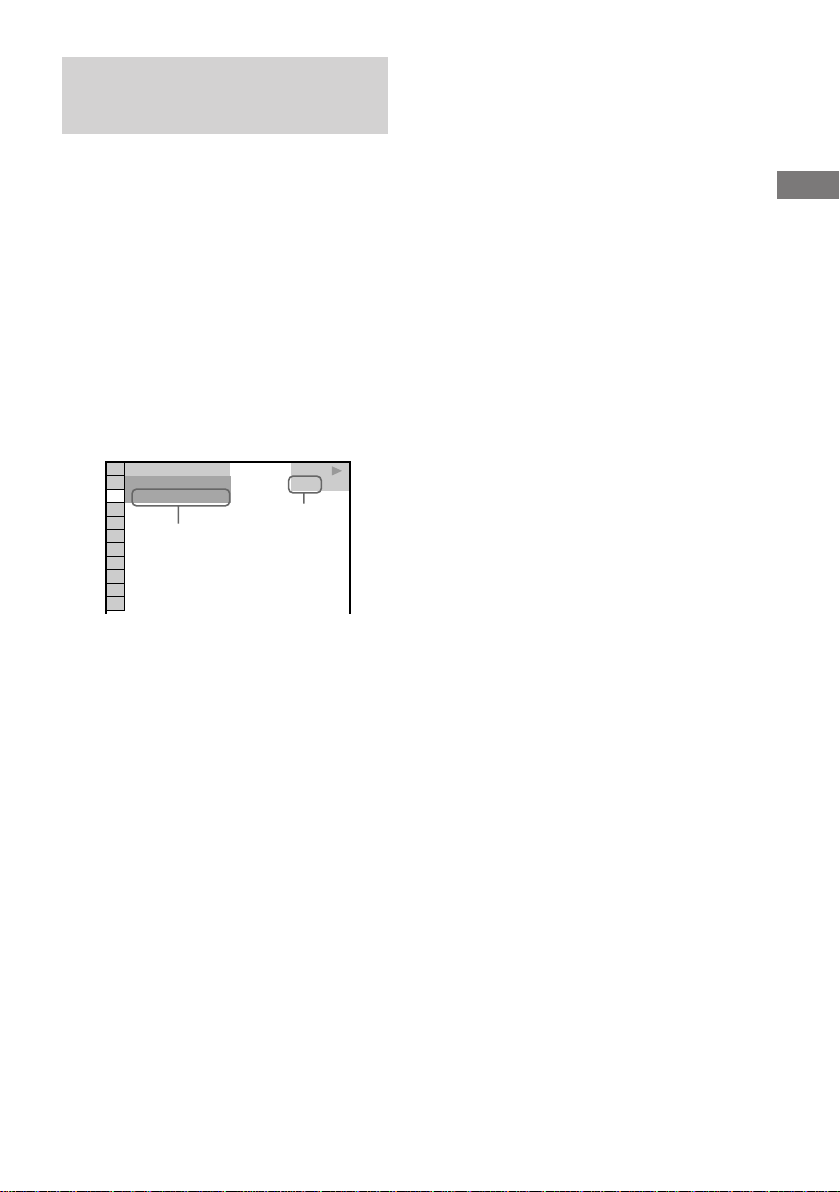
Anzeigen der Disc-Informationen
Anzeigen der Spielzeit und der Restzeit
Spielzeit und Restzeit des laufenden Titels,
Kapitels oder Tracks sowie die
Gesamtspielszeit der Disc können angezeigt
werden.
Verwenden Sie für den folgenden Vorgang die
Fernbedienung.
1 Drücken Sie DVD DISPLAY während
der Wiedergabe.
Das Control-Menü erscheint.
2
Wählen Sie durch wiederholtes Drücken
von DISPLAY die Zeitinformation.
Die Anzeige und die Wahlmöglichkeiten
hängen von der Disc ab.
)
1 2 ( 2 7
)
1 8 ( 3 4
T
1 : 3 2 : 5 5
Zeitinformation
DVD
Disctyp
x Wenn eine VIDEO CD (mit PBCFunktionen) wiedergegeben wird
•**:
**
Spielzeit der laufenden Szene
x Wenn eine VIDEO CD (ohne PBCFunktionen) oder eine CD
wiedergegeben wird
•T **:
**
Spielzeit des laufenden Tracks
•T–**:
**
Restzeit des laufenden Tracks
•D **:
**
Spielzeit der laufenden Disc
•D–**:
**
Restzeit der laufenden Disc
Zum Abschalten des Control-Menüs
Drücken Sie DVD DISPLAY wiederholt, bis
das Control-Menü erlischt.
DVD/VIDEO CD/CD
x Wenn eine DVD wiedergegeben wird
•T **:**:
•T–**:**:
•C **:**:
•C–**:**:
**
Spielzeit des laufenden Titels
**
Restzeit des laufenden Titels
**
Spielzeit des laufenden Kapitels
**
Restzeit des laufenden Kapitels
23
DE

Anzeigen der Wiedergabeinformationen
— ADVANCED
(Nur DVD)
Die Bitrate und der momentan wiedergegebene
Disc-Layer können angezeigt werden.
Während der Wiedergabe einer Disc wird stets
die ungefähre Bitrate des wiedergegebenen
Bildes in Mbps (Megabit pro Sekunde) und des
Tons in kbps (Kilobit pro Sekunde) angezeigt.
Verwenden Sie für den folgenden Vorgang die
Fernbedienung.
1 Drücken Sie während der Wiedergabe
die Taste DVD DISPLAY.
Das Control-Menü erscheint.
2 Drücken Sie V oder v wiederholt, um
„ADVANCED“ zu wählen, und drücken
Sie dann ENTER.
Die „ADVANCED“-Optionen erscheinen.
)
1 2 ( 2 7
)
1 8 ( 3 4
T
1 : 3 2 : 5 5
DVD
Anzeigen der Parameter
Je nach der Einstellung, die für
„ADVANCED“ vorgenommen wurde,
erscheint bei wiederholtem Drücken von DVD
DISPLAY die Anzeige „BIT RATE“ oder
„LAYER“.
BIT RATE
BIT RATE
05
384
10
kbps
Mbps
Bei der Bitrate handelt es sich um die Video-/
Audio-Datenmenge pro Sekunde. Bei hoher
Bitrate werden zwar mehr Daten übertragen,
dies bedeutet jedoch nicht unbedingt, dass die
Bild- und Tonqualität besser ist.
LAYER
Erscheint, wenn die DVD
zwei Layer besitzt
Audio
Video
OFF
BIT RATE
LAYER
BIT RATE
3 Drücken Sie V oder v wiederholt, um
den Parameter zu wählen.
Zu den Parametern siehe „Anzeigen der
Parameter“.
• BIT RATE: Die Bitrate wird angezeigt.
• LAYER: Der Layer und der Abtastpunkt
werden angezeigt.
4 Drücken Sie ENTER.
Zum Abschalten der „ADVANCED“Anzeige
Wählen Sie im Schritt 3 die Option „OFF“.
Zum Abschalten des Control-Menüs
Drücken Sie DVD DISPLAY wiederholt, bis
das Control-Menü erlischt.
DE
24
Der ungefähre Abtastpunkt der Disc wird
angezeigt. Wenn die DVD zwei Layer besitzt,
wird der momentan abgetastete Layer („Layer
0“ oder „Layer 1“) angezeigt. Einzelheiten zu
den Layern finden Sie auf Seite 89 (DVD).
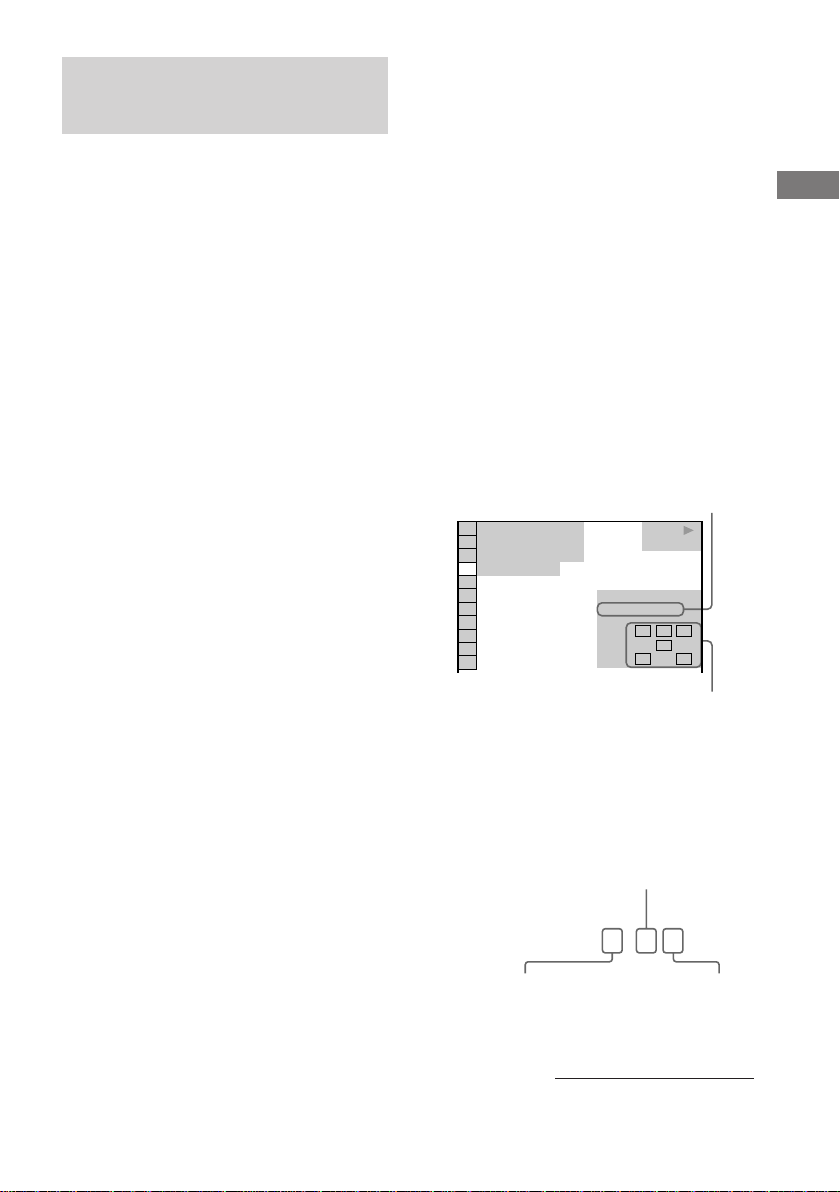
Verschiedene Toneinstellungen
Einstellung von Sprache und Kanal
Wenn die DVD mehrsprachige Tonspuren
enthält, können Sie die gewünschte Sprache
wählen. Enthält die DVD mehrere
Audioformate, können Sie das gewünschte
Audioformat wählen.
Bei einer Stereo-CD oder Stereo-VIDEO CD
können Sie festlegen, dass nur der rechte oder
nur der linke Kanal zu beiden Lautsprechern
geleitet wird. (In diesem Fall erhält man keinen
Stereoeffekt.) Wenn Sie beispielsweise eine
Disc wiedergeben, auf der die Sängerstimme
im rechten und die Instrumentalbegleitung im
linken Kanal aufgezeichnet ist, können Sie den
linken Kanal wählen, um nur die Instrumente
über beide Lautsprecher zu hören.
Verwenden Sie für den folgenden Vorgang die
Fernbedienung.
1 Drücken Sie während der Wiedergabe
die Taste DVD DISPLAY.
Das Control-Menü erscheint.
2 Drücken Sie V oder v wiederholt, um
„AUDIO“ zu wählen, und drücken Sie
dann ENTER.
Die „AUDIO“-Optionen erscheinen.
3 Drücken Sie V oder v wiederholt, um
das gewünschte Audiosignal zu
wählen.
x Bei Wiedergabe einer DVD
Die wählbaren Sprachen hängen von der
DVD ab. Wenn 4-stellen angezeigt werden,
handelt es sich dabei um den Sprachencode
(siehe die Liste der Sprachencodes auf Seite
91). Wenn dieselbe Sprache zweimal oder
mehr angezeigt wird, handelt es sich um
eine DVD mit mehreren Audioformaten.
x
Bei Wiedergabe einer VIDEO CD oder CD
• STEREO: Normaler Stereoton.
• 1/L: Ton des linken Kanals (Mono).
• 2/R: Ton des rechten Kanals (Mono).
Im Ausgangszustand ist „STEREO“ gewählt.
4 Drücken Sie ENTER.
Zum Abschalten des Control-Menüs
Drücken Sie DVD DISPLAY wiederholt, bis
das Control-Menü erlischt.
Tipp
Die Audioeinstellungen können auch durch Drücken
von AUDIO geändert werden. Bei jedem Drücken der
Taste ändert sich die Einstellung.
Hinweise
• Toneinstellungen sind nur möglich, wenn die Discs
mehrere Audioformate enthält.
• Einige DVDs ermöglichen keine Umschaltung des
Tons, obwohl sie mehrere Audioformate enthalten.
• Wenn das Gerät ausgeschaltet oder die Disc-Lade
geöffnet wird, wird der VIDEO CD- und CDModus auf „STEREO“ zurückgeschaltet.
• Während der DVD-Wiedergabe ändert sich der Ton
möglicherweise automatisch.
Anzeigen der
Audioinformationen der Disc
(Nur DVD)
Bei Wahl von „AUDIO“ werden die
wiedergegebenen Kanäle auf dem Bildschirm
angezeigt.
Momentanes Audioformat*
)
1 2 ( 2 7
)
1 8 ( 3 4
T
1 : 3 2 : 5 5
1: ENGLISH
PROGRAM FORMAT
DOLBY DIGITAL 3/2.1
Momentan wiedergegebenes Format**
* „PCM“, „DTS“ oder „DOLBY DIGITAL“ wird
angezeigt.
Bei „DOLBY DIGITAL“ werden die Kanäle des
wiedergegebenen Tracks nummerisch wie folgt
angezeigt:
Bei Dolby Digital 5.1 ch:
Rückkomponente 2
DOLBY DIGITAL
Frontkomponente 2 +
Centerkomponente 1
3 / 2 . 1
LFE-Komponente 1
(Low Frequency Effect)
Fortsetzung nächste Seite
DVD
LRC
LFE
LS RS
DVD/VIDEO CD/CD
DE
25
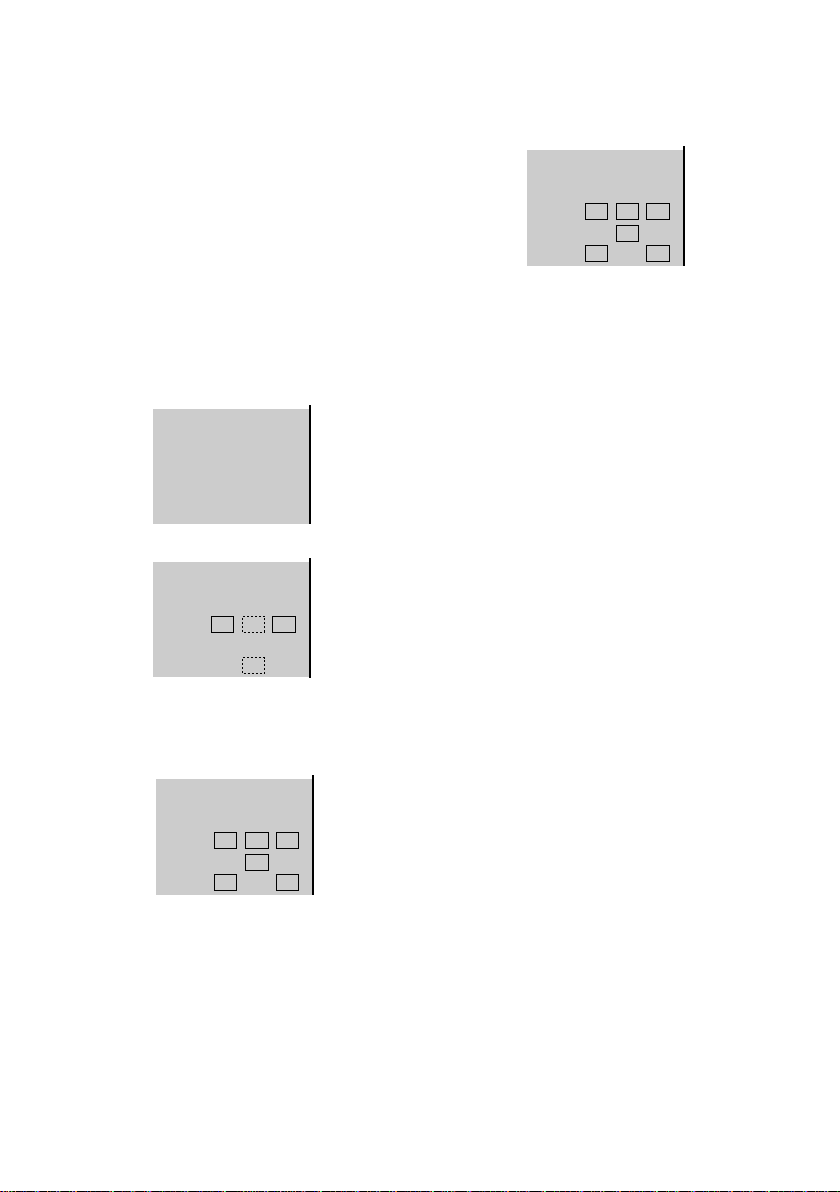
Einstellung von Sprache und Kanal
(Fortsetzung)
** Die Ziffern in der Programmformatanzeige geben
die in den Tracks vorhandenen Kanäle an,
unabhängig von der Anzahl der tatsächlich
vorhandenen Lautsprecher:
L: Front (links)
R: Front (rechts)
C: Center (Mono)
LS: Hinten (links)
RS: Hinten (rechts)
S: Hinten (Mono): Rückkomponente des Dolby
Surround- oder Dolby Digital-Signals.
LFE: Basseffekt (LFE = Low Frequency Effect)
Einige Anzeigebeispiele:
• PCM (Stereo)
PROGRAM FORMAT
PCM 48kHz 24bit
• Dolby Surround
PROGRAM FORMAT
DOLBY DIGITAL 2/0
DOLBY SURROUND
LRC
• DTS
„LFE“ besitzt unabhängig von der Ausgabe
der LFE-Signalkomponente stets eine
durchgezogene Umrandungslinie.
PROGRAM FORMAT
DTS 3/2.1
LRC
LFE
LS RS
• Dolby Digital 5.1ch
„LFE“ besitzt unabhängig von der Ausgabe
der LFE-Signalkomponente stets eine
durchgezogene Umrandungslinie.
DE
26
S
PROGRAM FORMAT
DOLBY DIGITAL 3/2.1
LRC
LFE
LS RS
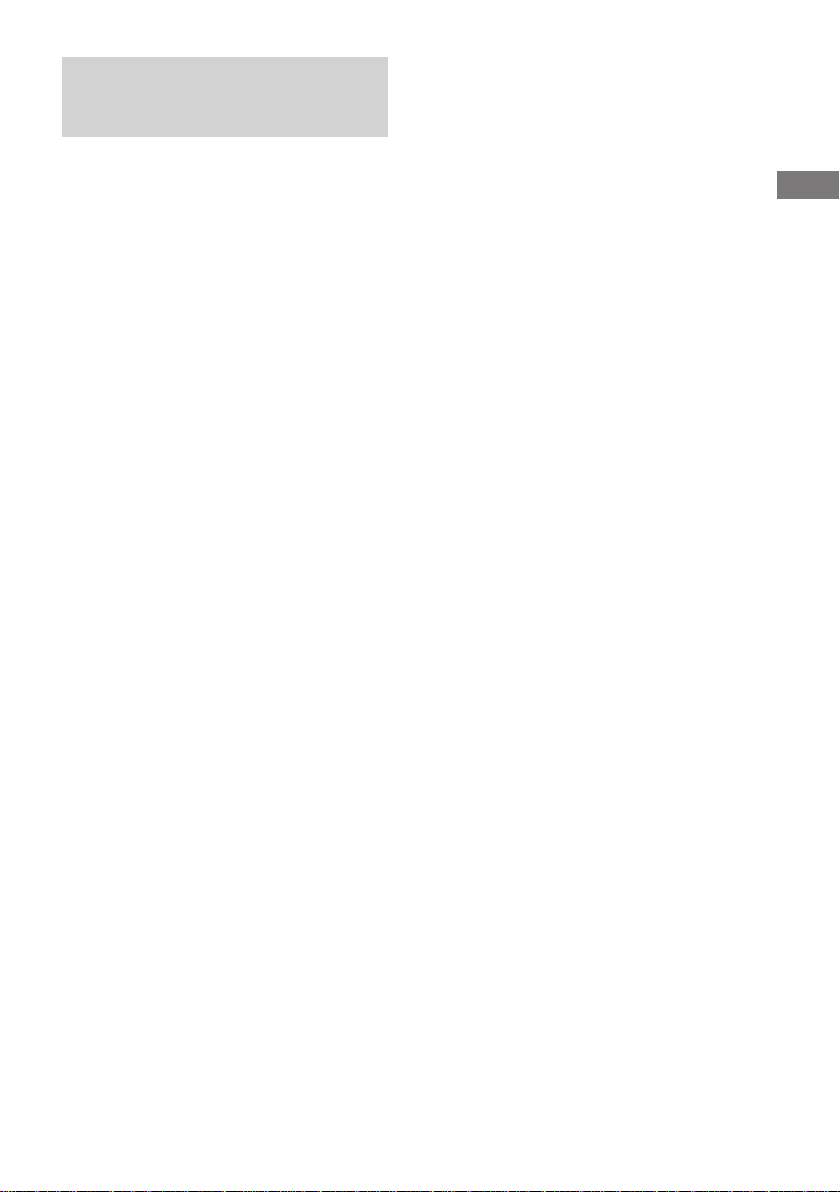
Filmwiedergabe
Titel/Kapitel/Track/Index/ Szenen-Suche
Bei einer DVD können Sie einen Titel oder ein
Kapitel aufsuchen und bei einer VIDEO CD
oder CD einen Track, einen Index oder eine
Szene. Da die Titel und Tracks der Disc mit
Nummern gekennzeichnet sind, brauchen Sie
nur die betreffenden Nummer einzugeben. Zum
Aufsuchen einer Szene kann der Timecode
(TIME SEARCH) eingegeben werden.
Verwenden Sie für den folgenden Vorgang die
Fernbedienung.
1 Drücken Sie DVD DISPLAY.
Das Control-Menü erscheint.
2 Drücken Sie V oder v wiederholt, um
eine der folgenden Suchmethoden zu
wählen.
x Bei einer DVD
„TITLE“, „CHAPTER“ oder „TIME“
TIME“ dient zur Zeitcodesuche (TIME
„
SEARCH).
x Bei einer VIDEO CD
„
TRACK“ oder „INDEX
x Bei einer VIDEO CD (mit PBCFunktionen)
„
SCENE
“
x Bei einer CD
„
TRACK“ oder „INDEX
3 Drücken Sie ENTER.
„
“ ändert sich zu „-- (**)“.
)
** (**
Die in Klammern angegebene Nummer
gibt die Gesamtanzahl der Titel, Kapitel,
Tracks, Indexabschnitte bzw. Szenen an.
4
Drücken Sie
drücken Sie die Nummerntasten, um die
gewünschte Titel-, Kapitel-, Track-, Indexoder Szenennummer einzugeben.
Bei einem Fehler
Drücken Sie CLEAR, um die eingegebene
Nummer zu löschen, und geben Sie dann
die richtige Nummer ein.
V oder v
5 Drücken Sie ENTER.
Die Wiedergabe beginnt an der betreffenden
Stelle.
“
“
wiederholt oder
Aufsuchen einer Szene durch
Vorgabe des Zeitcodes (TIME
SEARCH)
(Nur DVD)
1 Wählen Sie im Schritt 2 die Option
„TIME“.
„T **:**:**“ (Wiedergabezeit des
laufenden Titels) erscheint.
2 Drücken Sie ENTER.
„T
**:**:**
“
ändert sich zu
„T --:--:--“.
3 Geben sie den Zeitcode mit den
Nummerntasten ein, und drücken Sie
ENTER.
Wenn Sie beispielsweise die Szene an der
Stelle 2 Stunden, 10 Minuten und 20
Sekunden (gerechnet ab Bandanfang)
aufsuchen wollen, geben Sie „2:10:20“ ein.
Zum Abschalten
Drücken Sie RETURN O.
Zum Abschalten des Control-Menüs
Drücken Sie DVD DISPLAY wiederholt, bis
das Control-Menü erlischt.
Hinweise
• Bei der angezeigten Titel-, Kapitel- bzw. TrackNummer handelt es sich um die auf der Disc
aufgezeichnete Nummer.
• Bei der Wiedergabe einer VIDEO CD mit PBCFunktionen erscheint die Indexnummer nicht.
• Wenn die Kapitelnummer nicht angezeigt wird, ist
keine Kapitelsuche auf der Disc möglich.
• Bei Nummer 100 und höheren Nummern erscheint
die Nummer in Klammern nicht.
DVD/VIDEO CD/CD
DE
27
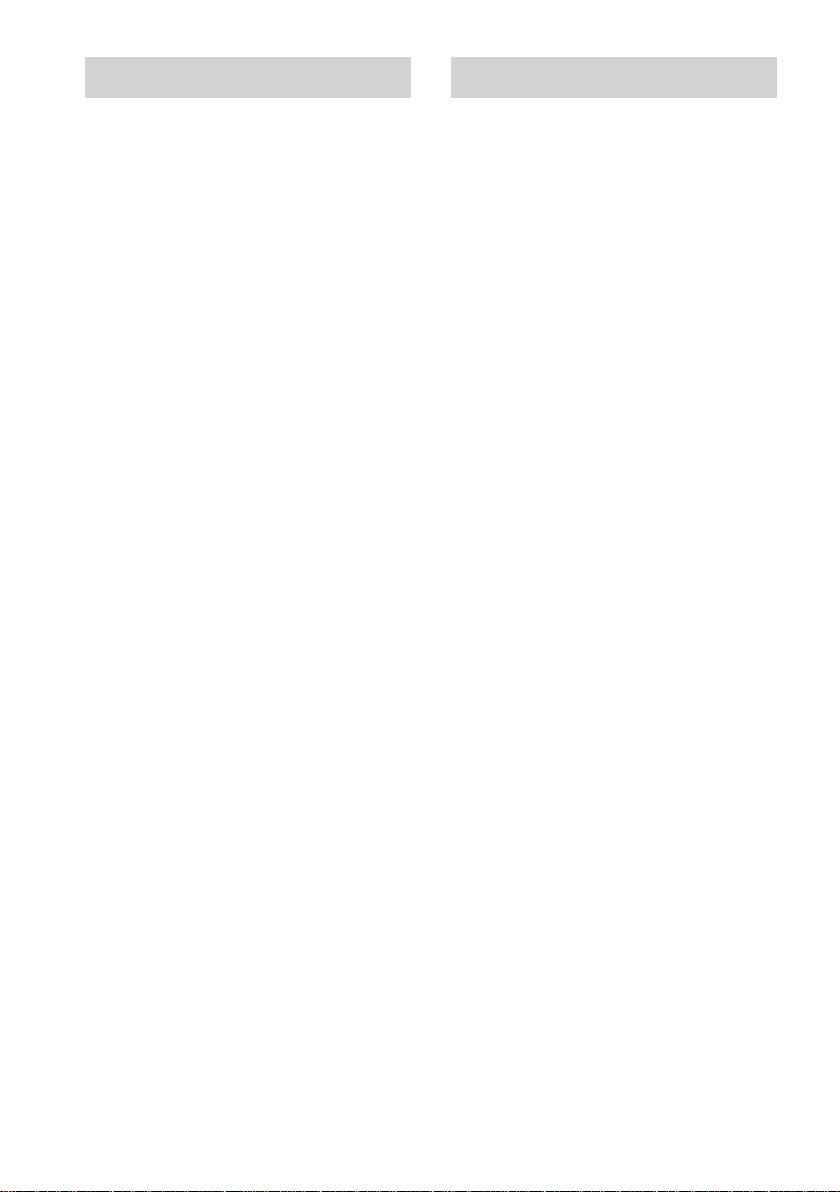
Ändern des Winkels
Anzeigen der Untertitel
(Nur DVD)
Bei der Wiedergabe einer DVD, auf der Szenen
aus verschiedenen Winkeln aufgezeichnet sind,
leuchtet die „ANGLE“ anzeige grün auf. Sie
können den Winkel wunschgemäß ändern. So
kann beispielsweise bei einem fahrenden Zug
zwischen Blick nach vorne, Blick aus dem
linken oder Blick aus dem rechten Fenster
gewählt werden, ohne die Szene zu
unterbrechen.
Verwenden Sie für den folgenden Vorgang die
Fernbedienung.
1 Drücken Sie DVD DISPLAY während
der Wiedergabe.
Das Control-Menü erscheint.
2 Drücken Sie V oder v wiederholt, um
„ANGLE“ zu wählen.
Die Winkelnummer erscheint. Die Nummer
in Klammern gibt die Gesamtanzahl der
Winkel an.
3 Drücken Sie b oder ENTER.
Die Winkelnummer ändert sich zu „–“.
4 Wählen Sie mit den Nummerntasten
oder mit V/v den gewünschten Winkel,
und drücken Sie ENTER.
Der Winkel ändert sich.
Zum Abschalten des Control-Menüs
Drücken Sie DVD DISPLAY wiederholt, bis
das Control-Menü erlischt.
Tipp
Zum Ändern des Winkels können Sie auch ANGLE
wiederholt drücken.
Hinweis
Bei einigen DVDs kann der Winkel nicht geändert
werden, obwohl sie Aufnahmen aus verschiedenen
Winkeln enthält.
(Nur DVD)
Wenn die wiedergegebene DVD mehrsprachige
Untertitel enthält, können Sie die Sprache
jederzeit ändern und den Untertitel jederzeit
aus- und wieder einschalten. So können Sie
beispielsweise auch auf eine Sprache
umschalten, die Sie lernen möchten.
Verwenden Sie für den folgenden Vorgang die
Fernbedienung.
1 Drücken Sie DVD DISPLAY während
der Wiedergabe.
Das Control-Menü erscheint.
2 Drücken Sie V oder v wiederholt, um
„SUBTITLE“ zu wählen, und drücken
Sie ENTER.
Die „SUBTITLE“-Optionen erscheinen.
3 Drücken Sie V oder v wiederholt, um
die gewünschte Sprache zu wählen,
und drücken Sie dann ENTER.
Der Untertitel wird in der gewählten
Sprache angezeigt.
Zum Verlassen des SUBTITLE-Menüs
Wählen Sie im Schritt 3 die Option „OFF“.
Zum Abschalten des Control-Menüs
Drücken Sie DVD DISPLAY wiederholt, bis
das Control-Menü erlischt.
Tipp
Die Sprache des Untertitels kann auch durch
wiederholtes Drücken von SUBTITLE geändert
werden.
Hinweise
• Wenn im Schritt 3 ein 4-stelliger Sprachencode
angezeigt wird, entnehmen Sie die Sprache der
Codeliste von Seite 91.
• Bei einigen DVDs kann die Sprache der Untertitel
nicht umgeschaltet werden, obwohl mehrsprachige
Untertitel auf der DVD aufgezeichnet sind.
28
DE
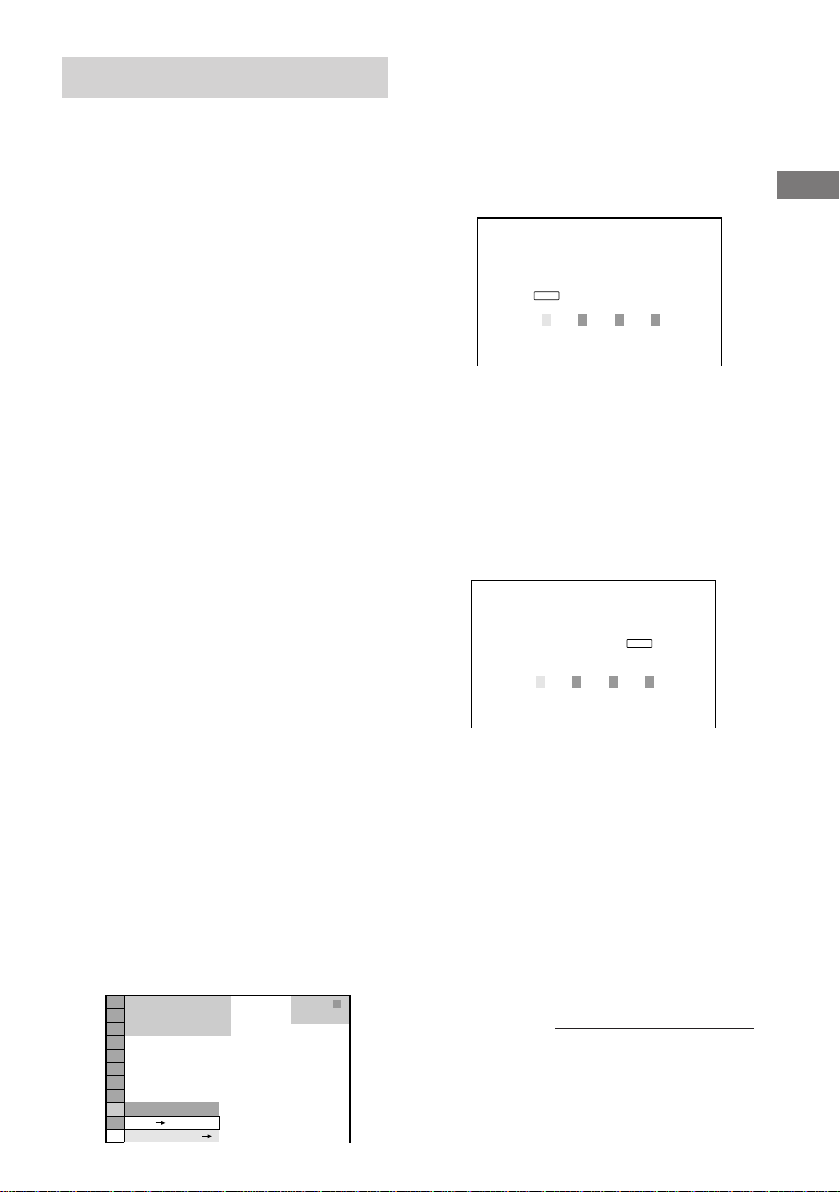
Verschiedene Zusatzfunktionen
Kindersicherungen
— CUSTOM PARENTAL CONTROL/
PARENTAL CONTROL
Bei der Wiedergabe stehen zwei verschiedene
Kindersicherungen zur Auswahl.
• Custom Parental Control
Mit der Custom Parental Control-Funktion
können Sie die Disc-Wiedergabe sperren. Die
Disc kann dann nur wiedergegeben werden,
wenn zuvor das richtige Passwort eingegeben
wurde. Bis zu zu 50 Discs können gesperrt
werden. Wenn Sie die 51. Disc sperren, wird
die Sperrung der ersten Disc gelöscht.
• Parental Control
Mit der Parental Control-Funktion können
Sie die Wiedergabe in verschiedenen Stufen
(beispielsweise abhängig vom Alter des
Benutzers) einschränken. Ungeeignete
Szenen werden dann nicht wiedergegeben
oder durch andere ersetzt.
Für Custom Parental Control und Parental
Control wird dasselbe Passwort verwendet.
Verwenden Sie für den folgenden Vorgang die
Fernbedienung.
Verwendung der Custom
Parental Control-Funktion
4 Drücken Sie V oder v wiederholt, um
„ON t“, zu wählen, und drücken Sie
dann ENTER.
x Wenn noch kein Passwort
eingegeben wurde
Die Anzeige zur Eingabe eines neuen
Passwortes erscheint.
CUSTOM PARENTAL CONTROL
Enter a new 4-digit password, then
ENTER
.
press
Geben Sie mit den Nummerntasten ein
4-stelliges Passwort ein, und drücken Sie
ENTER.
Eine Anzeige zur Bestätigung des
Passwortes erscheint.
x Wenn bereits ein Passwort
eingegeben wurde
Die Anzeige zur Eingabe des Passwortes
erscheint.
CUSTOM PARENTAL CONTROL
Enter password, then press
ENTER
.
DVD/VIDEO CD/CD
1 Legen Sie die zu sichernde Disc ein.
Wenn die Disc wiedergegeben wird,
stoppen Sie die Wiedergabe durch Drücken
von DVD x.
2 Drücken Sie bei gestoppter Wiedergabe
die Taste DVD DISPLAY.
Das Control-Menü erscheint.
3 Drücken Sie V oder v wiederholt, um
„CUSTOM PARENTAL CONTROL“ zu
wählen, und drücken Sie dann ENTER.
„CUSTOM PARENTAL CONTROL“ ist
gewählt.
)
1 2 ( 2 7
)
1 8 ( 3 4
T
1 : 3 2 : 5 5
OFF
ON
PASSWORD
DVD
5 Geben Sie das 4-stellige Passwort
(erneut) mit den Nummerntasten ein,
und drücken Sie ENTER.
„Custom parental control is set.“ erscheint
auf dem Bildschirm, danach erscheint
wieder das Control-Menü.
Wenn bei der Eingabe des Passwortes
ein Fehler unterlaufen ist
Drücken Sie B, bevor Sie ENTER drücken,
und geben Sie das richtige Passwort ein.
Fortsetzung nächste Seite
29
DE
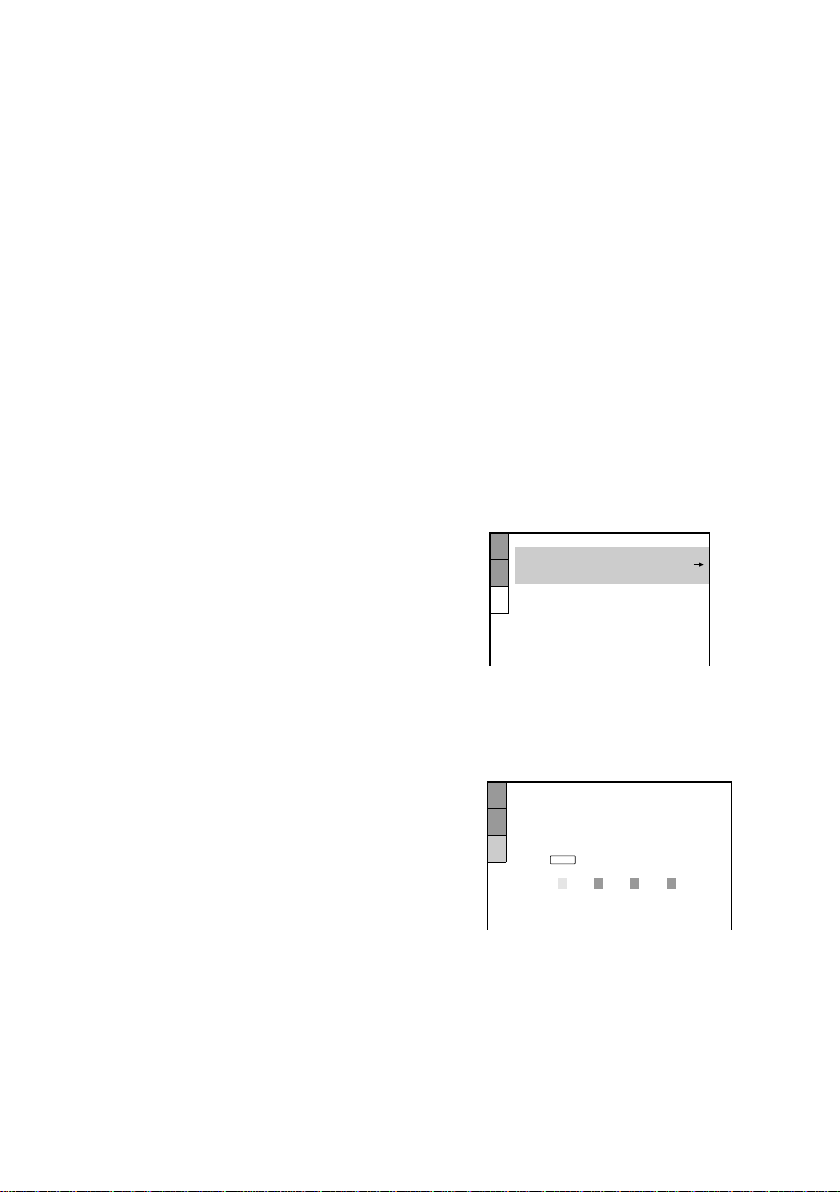
Kindersicherungen (Fortsetzung)
Bei einem Fehler
Drücken Sie RETURN O, und beginnen Sie
erneut mit Schritt 3.
Zum Abschalten des Control-Menüs
Drücken Sie RETURN O und dann
wiederholt DVD DISPLAY, bis das ControlMenü erlischt.
Zum Abschalten der Custom
Parental Control-Funktion
1 Wählen Sie im Schritt 4 die Option „OFF
t“, und drücken Sie dann ENTER.
2 Geben Sie das 4-stellige Passwort mit den
Nummerntasten ein, und drücken Sie
ENTER.
Zum Ändern des Passwortes
1 Wählen Sie im Schritt 4 die Option
„PASSWORD t“, und drücken Sie dann
ENTER.
Die Anzeige zur Eingabe des Passwortes
erscheint.
2 Geben Sie mit den Nummerntasten Ihr
4-stelliges Passwort ein, und drücken Sie
ENTER.
3 Geben Sie mit den Nummerntasten das
neue 4-stellige Passwort ein, und drücken
Sie ENTER.
4 Geben Sie zur Bestätigung erneut das
Passwort mit den Nummerntasten ein, und
drücken Sie ENTER.
Wiedergabe einer Disc mit
aktivierter Custom Parental
Control-Funktion
1 Legen Sie die Disc, bei der die Custom
Parental Control-Funktion aktiviert ist,
ein.
Die „CUSTOM PARENTAL CONTROL“Anzeige erscheint.
2 Geben Sie mit den Nummerntasten Ihr
4-stelliges Passwort ein, und drücken
Sie ENTER.
Die Anlage ist wiedergabebereit.
Tip
Wenn Sie Ihr Passwort vergessen haben, geben Sie
mit den Nummerntasten in der „CUSTOM
PARENTAL CONTROL“-Anzeige als Passwort die
6 Ziffern „199703“ ein, und drücken Sie dann
ENTER. Sie werden dann zur Eingabe eines neuen
4-stelligen Passwortes aufgefordert.
Verwendung der Parental
Control-Funktion
(Nur DVD)
1 Drücken Sie bei gestoppter Wiedergabe
die Taste DVD SETUP.
Das Control-Menü erscheint.
2 Drücken Sie V oder v wiederholt, um
„CUSTOM SETUP“ zu wählen, und
drücken Sie dann ENTER.
Die „CUSTOM SETUP“-Anzeige erscheint.
3 Drücken Sie V oder v wiederholt, um
„PARENTAL CONTROLt“ zu wählen,
und drücken Sie dann ENTER.
CUSTOM SETUP
PAUSE MODE:
PARENTAL CONTROL
TRACK SELECTION
x Wenn noch kein Passwort
eingegeben wurde
Die Anzeige zur Eingabe eines neuen
Passwortes erscheint.
CUSTOM SETUP
PARENTAL CONTROL
Enter a new 4-digit password, then
ENTER
press
.
Geben Sie mit den Nummerntasten ein
4-stelliges Passwort ein, und drücken Sie
ENTER.
Eine Anzeige zur Bestätigung des
Passwortes erscheint.
AUTO
OFF
30
DE
